phone OPEL MOKKA X 2018.5 –Ш–љ—Б—В—А—Г–Ї—Ж–Є—П –њ–Њ —Н–Ї—Б–њ–ї—Г–∞—В–∞—Ж–Є–Є (in Russian)
[x] Cancel search | Manufacturer: OPEL, Model Year: 2018.5, Model line: MOKKA X, Model: OPEL MOKKA X 2018.5Pages: 179, PDF Size: 2.7 MB
Page 44 of 179
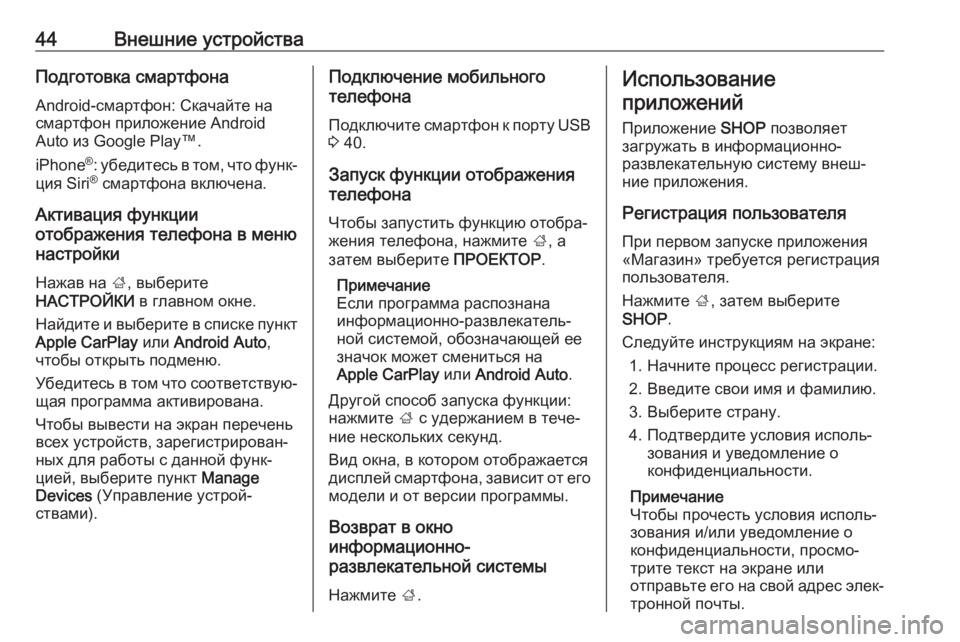
44–Т–љ–µ—И–љ–Є–µ —Г—Б—В—А–Њ–є—Б—В–≤–∞–Я–Њ–і–≥–Њ—В–Њ–≤–Ї–∞ —Б–Љ–∞—А—В—Д–Њ–љ–∞Android-—Б–Љ–∞—А—В—Д–Њ–љ: –°–Ї–∞—З–∞–є—В–µ –љ–∞
—Б–Љ–∞—А—В—Д–Њ–љ –њ—А–Є–ї–Њ–ґ–µ–љ–Є–µ Android
Auto –Є–Ј Google PlayвДҐ.
iPhone ¬Ѓ
: —Г–±–µ–і–Є—В–µ—Б—М –≤ —В–Њ–Љ, —З—В–Њ —Д—Г–љ–ЇвАР
—Ж–Є—П Siri ¬Ѓ
—Б–Љ–∞—А—В—Д–Њ–љ–∞ –≤–Ї–ї—О—З–µ–љ–∞.
–Р–Ї—В–Є–≤–∞—Ж–Є—П —Д—Г–љ–Ї—Ж–Є–Є
–Њ—В–Њ–±—А–∞–ґ–µ–љ–Є—П —В–µ–ї–µ—Д–Њ–љ–∞ –≤ –Љ–µ–љ—О
–љ–∞—Б—В—А–Њ–є–Ї–Є
–Э–∞–ґ–∞–≤ –љ–∞ ;, –≤—Л–±–µ—А–Є—В–µ
–Э–Р–°–Ґ–†–Ю–Щ–Ъ–Ш –≤ –≥–ї–∞–≤–љ–Њ–Љ –Њ–Ї–љ–µ.
–Э–∞–є–і–Є—В–µ –Є –≤—Л–±–µ—А–Є—В–µ –≤ —Б–њ–Є—Б–Ї–µ –њ—Г–љ–Ї—В
Apple CarPlay –Є–ї–Є Android Auto ,
—З—В–Њ–±—Л –Њ—В–Ї—А—Л—В—М –њ–Њ–і–Љ–µ–љ—О.
–£–±–µ–і–Є—В–µ—Б—М –≤ —В–Њ–Љ —З—В–Њ —Б–Њ–Њ—В–≤–µ—В—Б—В–≤—Г—ОвАР
—Й–∞—П –њ—А–Њ–≥—А–∞–Љ–Љ–∞ –∞–Ї—В–Є–≤–Є—А–Њ–≤–∞–љ–∞.
–І—В–Њ–±—Л –≤—Л–≤–µ—Б—В–Є –љ–∞ —Н–Ї—А–∞–љ –њ–µ—А–µ—З–µ–љ—М
–≤—Б–µ—Е —Г—Б—В—А–Њ–є—Б—В–≤, –Ј–∞—А–µ–≥–Є—Б—В—А–Є—А–Њ–≤–∞–љвАР
–љ—Л—Е –і–ї—П —А–∞–±–Њ—В—Л —Б –і–∞–љ–љ–Њ–є —Д—Г–љ–ЇвАР
—Ж–Є–µ–є, –≤—Л–±–µ—А–Є—В–µ –њ—Г–љ–Ї—В Manage
Devices (–£–њ—А–∞–≤–ї–µ–љ–Є–µ —Г—Б—В—А–Њ–євАР
—Б—В–≤–∞–Љ–Є).–Я–Њ–і–Ї–ї—О—З–µ–љ–Є–µ –Љ–Њ–±–Є–ї—М–љ–Њ–≥–Њ
—В–µ–ї–µ—Д–Њ–љ–∞
–Я–Њ–і–Ї–ї—О—З–Є—В–µ —Б–Љ–∞—А—В—Д–Њ–љ –Ї –њ–Њ—А—В—Г USB
3 40.
–Ч–∞–њ—Г—Б–Ї —Д—Г–љ–Ї—Ж–Є–Є –Њ—В–Њ–±—А–∞–ґ–µ–љ–Є—П
—В–µ–ї–µ—Д–Њ–љ–∞
–І—В–Њ–±—Л –Ј–∞–њ—Г—Б—В–Є—В—М —Д—Г–љ–Ї—Ж–Є—О –Њ—В–Њ–±—А–∞вАР
–ґ–µ–љ–Є—П —В–µ–ї–µ—Д–Њ–љ–∞, –љ–∞–ґ–Љ–Є—В–µ ;, –∞
–Ј–∞—В–µ–Љ –≤—Л–±–µ—А–Є—В–µ –Я–†–Ю–Х–Ъ–Ґ–Ю–†.
–Я—А–Є–Љ–µ—З–∞–љ–Є–µ
–Х—Б–ї–Є –њ—А–Њ–≥—А–∞–Љ–Љ–∞ —А–∞—Б–њ–Њ–Ј–љ–∞–љ–∞
–Є–љ—Д–Њ—А–Љ–∞—Ж–Є–Њ–љ–љ–Њ-—А–∞–Ј–≤–ї–µ–Ї–∞—В–µ–ї—МвАР
–љ–Њ–є —Б–Є—Б—В–µ–Љ–Њ–є, –Њ–±–Њ–Ј–љ–∞—З–∞—О—Й–µ–є –µ–µ
–Ј–љ–∞—З–Њ–Ї –Љ–Њ–ґ–µ—В —Б–Љ–µ–љ–Є—В—М—Б—П –љ–∞
Apple CarPlay –Є–ї–Є Android Auto .
–Ф—А—Г–≥–Њ–є —Б–њ–Њ—Б–Њ–± –Ј–∞–њ—Г—Б–Ї–∞ —Д—Г–љ–Ї—Ж–Є–Є:
–љ–∞–ґ–Љ–Є—В–µ ; —Б —Г–і–µ—А–ґ–∞–љ–Є–µ–Љ –≤ —В–µ—З–µвАР
–љ–Є–µ –љ–µ—Б–Ї–Њ–ї—М–Ї–Є—Е —Б–µ–Ї—Г–љ–і.
–Т–Є–і –Њ–Ї–љ–∞, –≤ –Ї–Њ—В–Њ—А–Њ–Љ –Њ—В–Њ–±—А–∞–ґ–∞–µ—В—Б—П
–і–Є—Б–њ–ї–µ–є —Б–Љ–∞—А—В—Д–Њ–љ–∞, –Ј–∞–≤–Є—Б–Є—В –Њ—В –µ–≥–Њ –Љ–Њ–і–µ–ї–Є –Є –Њ—В –≤–µ—А—Б–Є–Є –њ—А–Њ–≥—А–∞–Љ–Љ—Л.
–Т–Њ–Ј–≤—А–∞—В –≤ –Њ–Ї–љ–Њ
–Є–љ—Д–Њ—А–Љ–∞—Ж–Є–Њ–љ–љ–Њ-
—А–∞–Ј–≤–ї–µ–Ї–∞—В–µ–ї—М–љ–Њ–є —Б–Є—Б—В–µ–Љ—Л
–Э–∞–ґ–Љ–Є—В–µ ;.–Ш—Б–њ–Њ–ї—М–Ј–Њ–≤–∞–љ–Є–µ
–њ—А–Є–ї–Њ–ґ–µ–љ–Є–є
–Я—А–Є–ї–Њ–ґ–µ–љ–Є–µ SHOP –њ–Њ–Ј–≤–Њ–ї—П–µ—В
–Ј–∞–≥—А—Г–ґ–∞—В—М –≤ –Є–љ—Д–Њ—А–Љ–∞—Ж–Є–Њ–љ–љ–Њ-
—А–∞–Ј–≤–ї–µ–Ї–∞—В–µ–ї—М–љ—Г—О —Б–Є—Б—В–µ–Љ—Г –≤–љ–µ—ИвАР
–љ–Є–µ –њ—А–Є–ї–Њ–ґ–µ–љ–Є—П.
–†–µ–≥–Є—Б—В—А–∞—Ж–Є—П –њ–Њ–ї—М–Ј–Њ–≤–∞—В–µ–ї—П
–Я—А–Є –њ–µ—А–≤–Њ–Љ –Ј–∞–њ—Г—Б–Ї–µ –њ—А–Є–ї–Њ–ґ–µ–љ–Є—П
¬Ђ–Ь–∞–≥–∞–Ј–Є–љ¬ї —В—А–µ–±—Г–µ—В—Б—П —А–µ–≥–Є—Б—В—А–∞—Ж–Є—П
–њ–Њ–ї—М–Ј–Њ–≤–∞—В–µ–ї—П.
–Э–∞–ґ–Љ–Є—В–µ ;, –Ј–∞—В–µ–Љ –≤—Л–±–µ—А–Є—В–µ
SHOP .
–°–ї–µ–і—Г–є—В–µ –Є–љ—Б—В—А—Г–Ї—Ж–Є—П–Љ –љ–∞ —Н–Ї—А–∞–љ–µ: 1. –Э–∞—З–љ–Є—В–µ –њ—А–Њ—Ж–µ—Б—Б —А–µ–≥–Є—Б—В—А–∞—Ж–Є–Є.
2. –Т–≤–µ–і–Є—В–µ —Б–≤–Њ–Є –Є–Љ—П –Є —Д–∞–Љ–Є–ї–Є—О.
3. –Т—Л–±–µ—А–Є—В–µ —Б—В—А–∞–љ—Г.
4. –Я–Њ–і—В–≤–µ—А–і–Є—В–µ —Г—Б–ї–Њ–≤–Є—П –Є—Б–њ–Њ–ї—МвАР –Ј–Њ–≤–∞–љ–Є—П –Є —Г–≤–µ–і–Њ–Љ–ї–µ–љ–Є–µ –Њ
–Ї–Њ–љ—Д–Є–і–µ–љ—Ж–Є–∞–ї—М–љ–Њ—Б—В–Є.
–Я—А–Є–Љ–µ—З–∞–љ–Є–µ
–І—В–Њ–±—Л –њ—А–Њ—З–µ—Б—В—М —Г—Б–ї–Њ–≤–Є—П –Є—Б–њ–Њ–ї—МвАР –Ј–Њ–≤–∞–љ–Є—П –Є/–Є–ї–Є —Г–≤–µ–і–Њ–Љ–ї–µ–љ–Є–µ –Њ
–Ї–Њ–љ—Д–Є–і–µ–љ—Ж–Є–∞–ї—М–љ–Њ—Б—В–Є, –њ—А–Њ—Б–Љ–ЊвАР
—В—А–Є—В–µ —В–µ–Ї—Б—В –љ–∞ —Н–Ї—А–∞–љ–µ –Є–ї–Є
–Њ—В–њ—А–∞–≤—М—В–µ –µ–≥–Њ –љ–∞ —Б–≤–Њ–є –∞–і—А–µ—Б —Н–ї–µ–ЇвАР —В—А–Њ–љ–љ–Њ–є –њ–Њ—З—В—Л.
Page 123 of 179
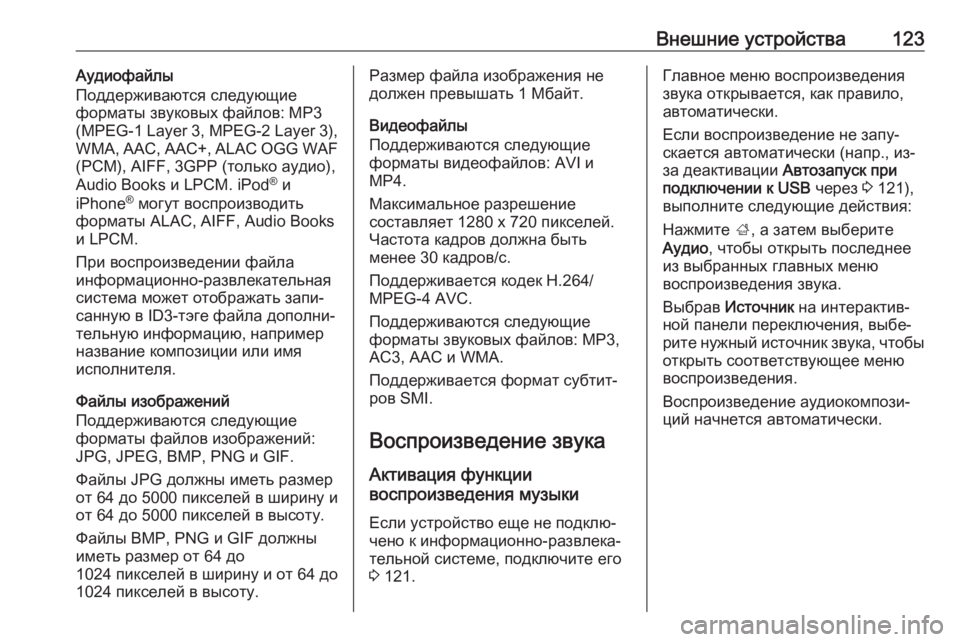
–Т–љ–µ—И–љ–Є–µ —Г—Б—В—А–Њ–є—Б—В–≤–∞123–Р—Г–і–Є–Њ—Д–∞–є–ї—Л
–Я–Њ–і–і–µ—А–ґ–Є–≤–∞—О—В—Б—П —Б–ї–µ–і—Г—О—Й–Є–µ
—Д–Њ—А–Љ–∞—В—Л –Ј–≤—Г–Ї–Њ–≤—Л—Е —Д–∞–є–ї–Њ–≤: MP3
(MPEG-1 Layer 3, MPEG-2 Layer 3),
WMA, AAC, AAC+, ALAC OGG WAF
(PCM), AIFF, 3GPP (—В–Њ–ї—М–Ї–Њ –∞—Г–і–Є–Њ),
Audio Books –Є LPCM. iPod ¬Ѓ
–Є
iPhone ¬Ѓ
–Љ–Њ–≥—Г—В –≤–Њ—Б–њ—А–Њ–Є–Ј–≤–Њ–і–Є—В—М
—Д–Њ—А–Љ–∞—В—Л ALAC, AIFF, Audio Books
–Є LPCM.
–Я—А–Є –≤–Њ—Б–њ—А–Њ–Є–Ј–≤–µ–і–µ–љ–Є–Є —Д–∞–є–ї–∞
–Є–љ—Д–Њ—А–Љ–∞—Ж–Є–Њ–љ–љ–Њ-—А–∞–Ј–≤–ї–µ–Ї–∞—В–µ–ї—М–љ–∞—П
—Б–Є—Б—В–µ–Љ–∞ –Љ–Њ–ґ–µ—В –Њ—В–Њ–±—А–∞–ґ–∞—В—М –Ј–∞–њ–ЄвАР
—Б–∞–љ–љ—Г—О –≤ ID3-—В—Н–≥–µ —Д–∞–є–ї–∞ –і–Њ–њ–Њ–ї–љ–ЄвАР
—В–µ–ї—М–љ—Г—О –Є–љ—Д–Њ—А–Љ–∞—Ж–Є—О, –љ–∞–њ—А–Є–Љ–µ—А
–љ–∞–Ј–≤–∞–љ–Є–µ –Ї–Њ–Љ–њ–Њ–Ј–Є—Ж–Є–Є –Є–ї–Є –Є–Љ—П
–Є—Б–њ–Њ–ї–љ–Є—В–µ–ї—П.
–§–∞–є–ї—Л –Є–Ј–Њ–±—А–∞–ґ–µ–љ–Є–є
–Я–Њ–і–і–µ—А–ґ–Є–≤–∞—О—В—Б—П —Б–ї–µ–і—Г—О—Й–Є–µ
—Д–Њ—А–Љ–∞—В—Л —Д–∞–є–ї–Њ–≤ –Є–Ј–Њ–±—А–∞–ґ–µ–љ–Є–є:
JPG, JPEG, BMP, PNG –Є GIF.
–§–∞–є–ї—Л JPG –і–Њ–ї–ґ–љ—Л –Є–Љ–µ—В—М —А–∞–Ј–Љ–µ—А
–Њ—В 64 –і–Њ 5000 –њ–Є–Ї—Б–µ–ї–µ–є –≤ —И–Є—А–Є–љ—Г –Є
–Њ—В 64 –і–Њ 5000 –њ–Є–Ї—Б–µ–ї–µ–є –≤ –≤—Л—Б–Њ—В—Г.
–§–∞–є–ї—Л BMP, PNG –Є GIF –і–Њ–ї–ґ–љ—Л
–Є–Љ–µ—В—М —А–∞–Ј–Љ–µ—А –Њ—В 64 –і–Њ
1024 –њ–Є–Ї—Б–µ–ї–µ–є –≤ —И–Є—А–Є–љ—Г –Є –Њ—В 64 –і–Њ
1024 –њ–Є–Ї—Б–µ–ї–µ–є –≤ –≤—Л—Б–Њ—В—Г.–†–∞–Ј–Љ–µ—А —Д–∞–є–ї–∞ –Є–Ј–Њ–±—А–∞–ґ–µ–љ–Є—П –љ–µ
–і–Њ–ї–ґ–µ–љ –њ—А–µ–≤—Л—И–∞—В—М 1 –Ь–±–∞–є—В.
–Т–Є–і–µ–Њ—Д–∞–є–ї—Л
–Я–Њ–і–і–µ—А–ґ–Є–≤–∞—О—В—Б—П —Б–ї–µ–і—Г—О—Й–Є–µ
—Д–Њ—А–Љ–∞—В—Л –≤–Є–і–µ–Њ—Д–∞–є–ї–Њ–≤: AVI –Є
MP4.
–Ь–∞–Ї—Б–Є–Љ–∞–ї—М–љ–Њ–µ —А–∞–Ј—А–µ—И–µ–љ–Є–µ
—Б–Њ—Б—В–∞–≤–ї—П–µ—В 1280 —Е 720 –њ–Є–Ї—Б–µ–ї–µ–є. –І–∞—Б—В–Њ—В–∞ –Ї–∞–і—А–Њ–≤ –і–Њ–ї–ґ–љ–∞ –±—Л—В—М
–Љ–µ–љ–µ–µ 30 –Ї–∞–і—А–Њ–≤/—Б.
–Я–Њ–і–і–µ—А–ґ–Є–≤–∞–µ—В—Б—П –Ї–Њ–і–µ–Ї H.264/
MPEG-4 AVC.
–Я–Њ–і–і–µ—А–ґ–Є–≤–∞—О—В—Б—П —Б–ї–µ–і—Г—О—Й–Є–µ
—Д–Њ—А–Љ–∞—В—Л –Ј–≤—Г–Ї–Њ–≤—Л—Е —Д–∞–є–ї–Њ–≤: MP3,
AC3, AAC –Є WMA.
–Я–Њ–і–і–µ—А–ґ–Є–≤–∞–µ—В—Б—П —Д–Њ—А–Љ–∞—В —Б—Г–±—В–Є—ВвАР
—А–Њ–≤ SMI.
–Т–Њ—Б–њ—А–Њ–Є–Ј–≤–µ–і–µ–љ–Є–µ –Ј–≤—Г–Ї–∞ –Р–Ї—В–Є–≤–∞—Ж–Є—П —Д—Г–љ–Ї—Ж–Є–Є
–≤–Њ—Б–њ—А–Њ–Є–Ј–≤–µ–і–µ–љ–Є—П –Љ—Г–Ј—Л–Ї–Є
–Х—Б–ї–Є —Г—Б—В—А–Њ–є—Б—В–≤–Њ –µ—Й–µ –љ–µ –њ–Њ–і–Ї–ї—ОвАР
—З–µ–љ–Њ –Ї –Є–љ—Д–Њ—А–Љ–∞—Ж–Є–Њ–љ–љ–Њ-—А–∞–Ј–≤–ї–µ–Ї–∞вАР
—В–µ–ї—М–љ–Њ–є —Б–Є—Б—В–µ–Љ–µ, –њ–Њ–і–Ї–ї—О—З–Є—В–µ –µ–≥–Њ
3 121.–У–ї–∞–≤–љ–Њ–µ –Љ–µ–љ—О –≤–Њ—Б–њ—А–Њ–Є–Ј–≤–µ–і–µ–љ–Є—П
–Ј–≤—Г–Ї–∞ –Њ—В–Ї—А—Л–≤–∞–µ—В—Б—П, –Ї–∞–Ї –њ—А–∞–≤–Є–ї–Њ,
–∞–≤—В–Њ–Љ–∞—В–Є—З–µ—Б–Ї–Є.
–Х—Б–ї–Є –≤–Њ—Б–њ—А–Њ–Є–Ј–≤–µ–і–µ–љ–Є–µ –љ–µ –Ј–∞–њ—ГвАР
—Б–Ї–∞–µ—В—Б—П –∞–≤—В–Њ–Љ–∞—В–Є—З–µ—Б–Ї–Є (–љ–∞–њ—А., –Є–Ј-
–Ј–∞ –і–µ–∞–Ї—В–Є–≤–∞—Ж–Є–Є –Р–≤—В–Њ–Ј–∞–њ—Г—Б–Ї –њ—А–Є
–њ–Њ–і–Ї–ї—О—З–µ–љ–Є–Є –Ї USB —З–µ—А–µ–Ј 3 121),
–≤—Л–њ–Њ–ї–љ–Є—В–µ —Б–ї–µ–і—Г—О—Й–Є–µ –і–µ–є—Б—В–≤–Є—П:
–Э–∞–ґ–Љ–Є—В–µ ;, –∞ –Ј–∞—В–µ–Љ –≤—Л–±–µ—А–Є—В–µ
–Р—Г–і–Є–Њ , —З—В–Њ–±—Л –Њ—В–Ї—А—Л—В—М –њ–Њ—Б–ї–µ–і–љ–µ–µ
–Є–Ј –≤—Л–±—А–∞–љ–љ—Л—Е –≥–ї–∞–≤–љ—Л—Е –Љ–µ–љ—О
–≤–Њ—Б–њ—А–Њ–Є–Ј–≤–µ–і–µ–љ–Є—П –Ј–≤—Г–Ї–∞.
–Т—Л–±—А–∞–≤ –Ш—Б—В–Њ—З–љ–Є–Ї –љ–∞ –Є–љ—В–µ—А–∞–Ї—В–Є–≤вАР
–љ–Њ–є –њ–∞–љ–µ–ї–Є –њ–µ—А–µ–Ї–ї—О—З–µ–љ–Є—П, –≤—Л–±–µвАР
—А–Є—В–µ –љ—Г–ґ–љ—Л–є –Є—Б—В–Њ—З–љ–Є–Ї –Ј–≤—Г–Ї–∞, —З—В–Њ–±—Л –Њ—В–Ї—А—Л—В—М —Б–Њ–Њ—В–≤–µ—В—Б—В–≤—Г—О—Й–µ–µ –Љ–µ–љ—О
–≤–Њ—Б–њ—А–Њ–Є–Ј–≤–µ–і–µ–љ–Є—П.
–Т–Њ—Б–њ—А–Њ–Є–Ј–≤–µ–і–µ–љ–Є–µ –∞—Г–і–Є–Њ–Ї–Њ–Љ–њ–Њ–Ј–ЄвАР
—Ж–Є–є –љ–∞—З–љ–µ—В—Б—П –∞–≤—В–Њ–Љ–∞—В–Є—З–µ—Б–Ї–Є.
Page 128 of 179
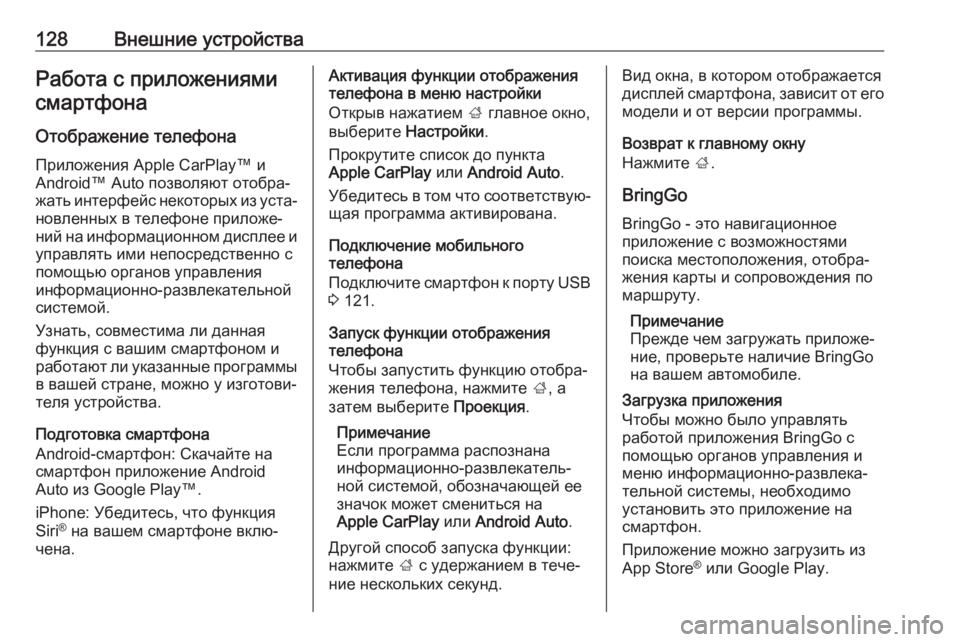
128–Т–љ–µ—И–љ–Є–µ —Г—Б—В—А–Њ–є—Б—В–≤–∞–†–∞–±–Њ—В–∞ —Б –њ—А–Є–ї–Њ–ґ–µ–љ–Є—П–Љ–Є—Б–Љ–∞—А—В—Д–Њ–љ–∞
–Ю—В–Њ–±—А–∞–ґ–µ–љ–Є–µ —В–µ–ї–µ—Д–Њ–љ–∞
–Я—А–Є–ї–Њ–ґ–µ–љ–Є—П Apple CarPlayвДҐ –Є AndroidвДҐ Auto –њ–Њ–Ј–≤–Њ–ї—П—О—В –Њ—В–Њ–±—А–∞вАР
–ґ–∞—В—М –Є–љ—В–µ—А—Д–µ–є—Б –љ–µ–Ї–Њ—В–Њ—А—Л—Е –Є–Ј —Г—Б—В–∞вАР –љ–Њ–≤–ї–µ–љ–љ—Л—Е –≤ —В–µ–ї–µ—Д–Њ–љ–µ –њ—А–Є–ї–Њ–ґ–µвАР
–љ–Є–є –љ–∞ –Є–љ—Д–Њ—А–Љ–∞—Ж–Є–Њ–љ–љ–Њ–Љ –і–Є—Б–њ–ї–µ–µ –Є
—Г–њ—А–∞–≤–ї—П—В—М –Є–Љ–Є –љ–µ–њ–Њ—Б—А–µ–і—Б—В–≤–µ–љ–љ–Њ —Б
–њ–Њ–Љ–Њ—Й—М—О –Њ—А–≥–∞–љ–Њ–≤ —Г–њ—А–∞–≤–ї–µ–љ–Є—П
–Є–љ—Д–Њ—А–Љ–∞—Ж–Є–Њ–љ–љ–Њ-—А–∞–Ј–≤–ї–µ–Ї–∞—В–µ–ї—М–љ–Њ–є
—Б–Є—Б—В–µ–Љ–Њ–є.
–£–Ј–љ–∞—В—М, —Б–Њ–≤–Љ–µ—Б—В–Є–Љ–∞ –ї–Є –і–∞–љ–љ–∞—П
—Д—Г–љ–Ї—Ж–Є—П —Б –≤–∞—И–Є–Љ —Б–Љ–∞—А—В—Д–Њ–љ–Њ–Љ –Є
—А–∞–±–Њ—В–∞—О—В –ї–Є —Г–Ї–∞–Ј–∞–љ–љ—Л–µ –њ—А–Њ–≥—А–∞–Љ–Љ—Л –≤ –≤–∞—И–µ–є —Б—В—А–∞–љ–µ, –Љ–Њ–ґ–љ–Њ —Г –Є–Ј–≥–Њ—В–Њ–≤–ЄвАР
—В–µ–ї—П —Г—Б—В—А–Њ–є—Б—В–≤–∞.
–Я–Њ–і–≥–Њ—В–Њ–≤–Ї–∞ —Б–Љ–∞—А—В—Д–Њ–љ–∞
Android-—Б–Љ–∞—А—В—Д–Њ–љ: –°–Ї–∞—З–∞–є—В–µ –љ–∞
—Б–Љ–∞—А—В—Д–Њ–љ –њ—А–Є–ї–Њ–ґ–µ–љ–Є–µ Android
Auto –Є–Ј Google PlayвДҐ.
iPhone: –£–±–µ–і–Є—В–µ—Б—М, —З—В–Њ —Д—Г–љ–Ї—Ж–Є—П
Siri ¬Ѓ
–љ–∞ –≤–∞—И–µ–Љ —Б–Љ–∞—А—В—Д–Њ–љ–µ –≤–Ї–ї—ОвАР
—З–µ–љ–∞.–Р–Ї—В–Є–≤–∞—Ж–Є—П —Д—Г–љ–Ї—Ж–Є–Є –Њ—В–Њ–±—А–∞–ґ–µ–љ–Є—П —В–µ–ї–µ—Д–Њ–љ–∞ –≤ –Љ–µ–љ—О –љ–∞—Б—В—А–Њ–є–Ї–Є
–Ю—В–Ї—А—Л–≤ –љ–∞–ґ–∞—В–Є–µ–Љ ; –≥–ї–∞–≤–љ–Њ–µ –Њ–Ї–љ–Њ,
–≤—Л–±–µ—А–Є—В–µ –Э–∞—Б—В—А–Њ–є–Ї–Є .
–Я—А–Њ–Ї—А—Г—В–Є—В–µ —Б–њ–Є—Б–Њ–Ї –і–Њ –њ—Г–љ–Ї—В–∞
Apple CarPlay –Є–ї–Є Android Auto .
–£–±–µ–і–Є—В–µ—Б—М –≤ —В–Њ–Љ —З—В–Њ —Б–Њ–Њ—В–≤–µ—В—Б—В–≤—Г—ОвАР
—Й–∞—П –њ—А–Њ–≥—А–∞–Љ–Љ–∞ –∞–Ї—В–Є–≤–Є—А–Њ–≤–∞–љ–∞.
–Я–Њ–і–Ї–ї—О—З–µ–љ–Є–µ –Љ–Њ–±–Є–ї—М–љ–Њ–≥–Њ
—В–µ–ї–µ—Д–Њ–љ–∞
–Я–Њ–і–Ї–ї—О—З–Є—В–µ —Б–Љ–∞—А—В—Д–Њ–љ –Ї –њ–Њ—А—В—Г USB
3 121.
–Ч–∞–њ—Г—Б–Ї —Д—Г–љ–Ї—Ж–Є–Є –Њ—В–Њ–±—А–∞–ґ–µ–љ–Є—П
—В–µ–ї–µ—Д–Њ–љ–∞
–І—В–Њ–±—Л –Ј–∞–њ—Г—Б—В–Є—В—М —Д—Г–љ–Ї—Ж–Є—О –Њ—В–Њ–±—А–∞вАР
–ґ–µ–љ–Є—П —В–µ–ї–µ—Д–Њ–љ–∞, –љ–∞–ґ–Љ–Є—В–µ ;, –∞
–Ј–∞—В–µ–Љ –≤—Л–±–µ—А–Є—В–µ –Я—А–Њ–µ–Ї—Ж–Є—П.
–Я—А–Є–Љ–µ—З–∞–љ–Є–µ
–Х—Б–ї–Є –њ—А–Њ–≥—А–∞–Љ–Љ–∞ —А–∞—Б–њ–Њ–Ј–љ–∞–љ–∞
–Є–љ—Д–Њ—А–Љ–∞—Ж–Є–Њ–љ–љ–Њ-—А–∞–Ј–≤–ї–µ–Ї–∞—В–µ–ї—МвАР
–љ–Њ–є —Б–Є—Б—В–µ–Љ–Њ–є, –Њ–±–Њ–Ј–љ–∞—З–∞—О—Й–µ–є –µ–µ
–Ј–љ–∞—З–Њ–Ї –Љ–Њ–ґ–µ—В —Б–Љ–µ–љ–Є—В—М—Б—П –љ–∞
Apple CarPlay –Є–ї–Є Android Auto .
–Ф—А—Г–≥–Њ–є —Б–њ–Њ—Б–Њ–± –Ј–∞–њ—Г—Б–Ї–∞ —Д—Г–љ–Ї—Ж–Є–Є:
–љ–∞–ґ–Љ–Є—В–µ ; —Б —Г–і–µ—А–ґ–∞–љ–Є–µ–Љ –≤ —В–µ—З–µвАР
–љ–Є–µ –љ–µ—Б–Ї–Њ–ї—М–Ї–Є—Е —Б–µ–Ї—Г–љ–і.–Т–Є–і –Њ–Ї–љ–∞, –≤ –Ї–Њ—В–Њ—А–Њ–Љ –Њ—В–Њ–±—А–∞–ґ–∞–µ—В—Б—П
–і–Є—Б–њ–ї–µ–є —Б–Љ–∞—А—В—Д–Њ–љ–∞, –Ј–∞–≤–Є—Б–Є—В –Њ—В –µ–≥–Њ –Љ–Њ–і–µ–ї–Є –Є –Њ—В –≤–µ—А—Б–Є–Є –њ—А–Њ–≥—А–∞–Љ–Љ—Л.
–Т–Њ–Ј–≤—А–∞—В –Ї –≥–ї–∞–≤–љ–Њ–Љ—Г –Њ–Ї–љ—Г
–Э–∞–ґ–Љ–Є—В–µ ;.
BringGo BringGo - —Н—В–Њ –љ–∞–≤–Є–≥–∞—Ж–Є–Њ–љ–љ–Њ–µ
–њ—А–Є–ї–Њ–ґ–µ–љ–Є–µ —Б –≤–Њ–Ј–Љ–Њ–ґ–љ–Њ—Б—В—П–Љ–Є
–њ–Њ–Є—Б–Ї–∞ –Љ–µ—Б—В–Њ–њ–Њ–ї–Њ–ґ–µ–љ–Є—П, –Њ—В–Њ–±—А–∞вАР
–ґ–µ–љ–Є—П –Ї–∞—А—В—Л –Є —Б–Њ–њ—А–Њ–≤–Њ–ґ–і–µ–љ–Є—П –њ–Њ
–Љ–∞—А—И—А—Г—В—Г.
–Я—А–Є–Љ–µ—З–∞–љ–Є–µ
–Я—А–µ–ґ–і–µ —З–µ–Љ –Ј–∞–≥—А—Г–ґ–∞—В—М –њ—А–Є–ї–Њ–ґ–µвАР
–љ–Є–µ, –њ—А–Њ–≤–µ—А—М—В–µ –љ–∞–ї–Є—З–Є–µ BringGo
–љ–∞ –≤–∞—И–µ–Љ –∞–≤—В–Њ–Љ–Њ–±–Є–ї–µ.
–Ч–∞–≥—А—Г–Ј–Ї–∞ –њ—А–Є–ї–Њ–ґ–µ–љ–Є—П
–І—В–Њ–±—Л –Љ–Њ–ґ–љ–Њ –±—Л–ї–Њ —Г–њ—А–∞–≤–ї—П—В—М
—А–∞–±–Њ—В–Њ–є –њ—А–Є–ї–Њ–ґ–µ–љ–Є—П BringGo —Б –њ–Њ–Љ–Њ—Й—М—О –Њ—А–≥–∞–љ–Њ–≤ —Г–њ—А–∞–≤–ї–µ–љ–Є—П –Є
–Љ–µ–љ—О –Є–љ—Д–Њ—А–Љ–∞—Ж–Є–Њ–љ–љ–Њ-—А–∞–Ј–≤–ї–µ–Ї–∞вАР
—В–µ–ї—М–љ–Њ–є —Б–Є—Б—В–µ–Љ—Л, –љ–µ–Њ–±—Е–Њ–і–Є–Љ–Њ
—Г—Б—В–∞–љ–Њ–≤–Є—В—М —Н—В–Њ –њ—А–Є–ї–Њ–ґ–µ–љ–Є–µ –љ–∞
—Б–Љ–∞—А—В—Д–Њ–љ.
–Я—А–Є–ї–Њ–ґ–µ–љ–Є–µ –Љ–Њ–ґ–љ–Њ –Ј–∞–≥—А—Г–Ј–Є—В—М –Є–Ј
App Store ¬Ѓ
–Є–ї–Є Google Play.
Page 149 of 179
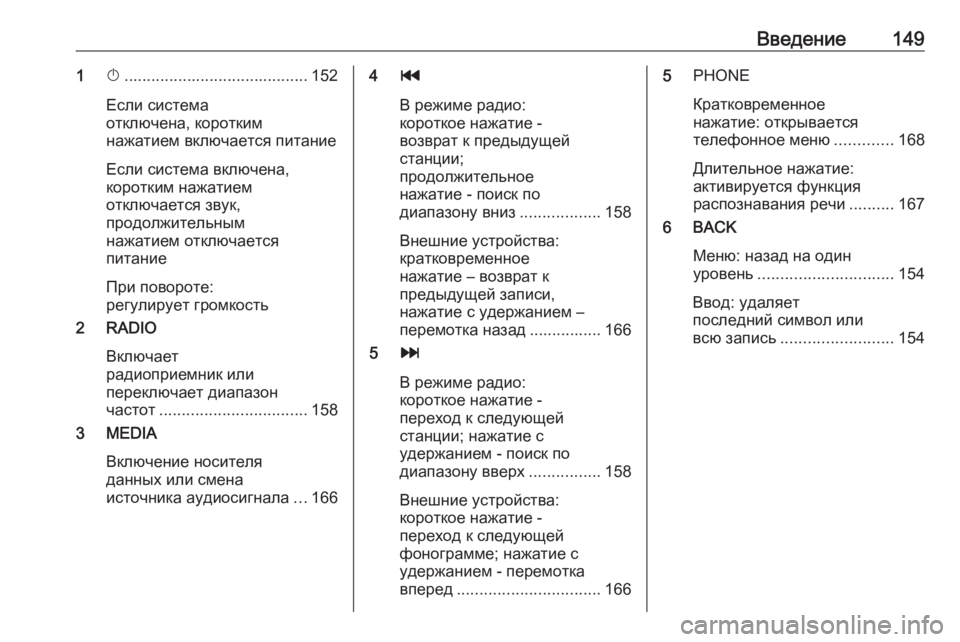
–Т–≤–µ–і–µ–љ–Є–µ1491X......................................... 152
–Х—Б–ї–Є —Б–Є—Б—В–µ–Љ–∞
–Њ—В–Ї–ї—О—З–µ–љ–∞, –Ї–Њ—А–Њ—В–Ї–Є–Љ
–љ–∞–ґ–∞—В–Є–µ–Љ –≤–Ї–ї—О—З–∞–µ—В—Б—П –њ–Є—В–∞–љ–Є–µ
–Х—Б–ї–Є —Б–Є—Б—В–µ–Љ–∞ –≤–Ї–ї—О—З–µ–љ–∞,
–Ї–Њ—А–Њ—В–Ї–Є–Љ –љ–∞–ґ–∞—В–Є–µ–Љ
–Њ—В–Ї–ї—О—З–∞–µ—В—Б—П –Ј–≤—Г–Ї,
–њ—А–Њ–і–Њ–ї–ґ–Є—В–µ–ї—М–љ—Л–Љ
–љ–∞–ґ–∞—В–Є–µ–Љ –Њ—В–Ї–ї—О—З–∞–µ—В—Б—П
–њ–Є—В–∞–љ–Є–µ
–Я—А–Є –њ–Њ–≤–Њ—А–Њ—В–µ:
—А–µ–≥—Г–ї–Є—А—Г–µ—В –≥—А–Њ–Љ–Ї–Њ—Б—В—М
2 RADIO
–Т–Ї–ї—О—З–∞–µ—В
—А–∞–і–Є–Њ–њ—А–Є–µ–Љ–љ–Є–Ї –Є–ї–Є
–њ–µ—А–µ–Ї–ї—О—З–∞–µ—В –і–Є–∞–њ–∞–Ј–Њ–љ
—З–∞—Б—В–Њ—В ................................. 158
3 MEDIA
–Т–Ї–ї—О—З–µ–љ–Є–µ –љ–Њ—Б–Є—В–µ–ї—П
–і–∞–љ–љ—Л—Е –Є–ї–Є —Б–Љ–µ–љ–∞
–Є—Б—В–Њ—З–љ–Є–Ї–∞ –∞—Г–і–Є–Њ—Б–Є–≥–љ–∞–ї–∞ ...1664 t
–Т —А–µ–ґ–Є–Љ–µ —А–∞–і–Є–Њ:
–Ї–Њ—А–Њ—В–Ї–Њ–µ –љ–∞–ґ–∞—В–Є–µ -
–≤–Њ–Ј–≤—А–∞—В –Ї –њ—А–µ–і—Л–і—Г—Й–µ–є
—Б—В–∞–љ—Ж–Є–Є;
–њ—А–Њ–і–Њ–ї–ґ–Є—В–µ–ї—М–љ–Њ–µ
–љ–∞–ґ–∞—В–Є–µ - –њ–Њ–Є—Б–Ї –њ–Њ
–і–Є–∞–њ–∞–Ј–Њ–љ—Г –≤–љ–Є–Ј ..................158
–Т–љ–µ—И–љ–Є–µ —Г—Б—В—А–Њ–є—Б—В–≤–∞:
–Ї—А–∞—В–Ї–Њ–≤—А–µ–Љ–µ–љ–љ–Њ–µ
–љ–∞–ґ–∞—В–Є–µ вАУ –≤–Њ–Ј–≤—А–∞—В –Ї
–њ—А–µ–і—Л–і—Г—Й–µ–є –Ј–∞–њ–Є—Б–Є,
–љ–∞–ґ–∞—В–Є–µ —Б —Г–і–µ—А–ґ–∞–љ–Є–µ–Љ вАУ
–њ–µ—А–µ–Љ–Њ—В–Ї–∞ –љ–∞–Ј–∞–і ................ 166
5 v
–Т —А–µ–ґ–Є–Љ–µ —А–∞–і–Є–Њ:
–Ї–Њ—А–Њ—В–Ї–Њ–µ –љ–∞–ґ–∞—В–Є–µ -
–њ–µ—А–µ—Е–Њ–і –Ї —Б–ї–µ–і—Г—О—Й–µ–є
—Б—В–∞–љ—Ж–Є–Є; –љ–∞–ґ–∞—В–Є–µ —Б
—Г–і–µ—А–ґ–∞–љ–Є–µ–Љ - –њ–Њ–Є—Б–Ї –њ–Њ
–і–Є–∞–њ–∞–Ј–Њ–љ—Г –≤–≤–µ—А—Е ................158
–Т–љ–µ—И–љ–Є–µ —Г—Б—В—А–Њ–є—Б—В–≤–∞:
–Ї–Њ—А–Њ—В–Ї–Њ–µ –љ–∞–ґ–∞—В–Є–µ -
–њ–µ—А–µ—Е–Њ–і –Ї —Б–ї–µ–і—Г—О—Й–µ–є
—Д–Њ–љ–Њ–≥—А–∞–Љ–Љ–µ; –љ–∞–ґ–∞—В–Є–µ —Б
—Г–і–µ—А–ґ–∞–љ–Є–µ–Љ - –њ–µ—А–µ–Љ–Њ—В–Ї–∞
–≤–њ–µ—А–µ–і ................................ 1665PHONE
–Ъ—А–∞—В–Ї–Њ–≤—А–µ–Љ–µ–љ–љ–Њ–µ
–љ–∞–ґ–∞—В–Є–µ: –Њ—В–Ї—А—Л–≤–∞–µ—В—Б—П
—В–µ–ї–µ—Д–Њ–љ–љ–Њ–µ –Љ–µ–љ—О .............168
–Ф–ї–Є—В–µ–ї—М–љ–Њ–µ –љ–∞–ґ–∞—В–Є–µ:
–∞–Ї—В–Є–≤–Є—А—Г–µ—В—Б—П —Д—Г–љ–Ї—Ж–Є—П
—А–∞—Б–њ–Њ–Ј–љ–∞–≤–∞–љ–Є—П —А–µ—З–Є ..........167
6 BACK
–Ь–µ–љ—О: –љ–∞–Ј–∞–і –љ–∞ –Њ–і–Є–љ
—Г—А–Њ–≤–µ–љ—М .............................. 154
–Т–≤–Њ–і: —Г–і–∞–ї—П–µ—В
–њ–Њ—Б–ї–µ–і–љ–Є–є —Б–Є–Љ–≤–Њ–ї –Є–ї–Є
–≤—Б—О –Ј–∞–њ–Є—Б—М ......................... 154
Page 153 of 179
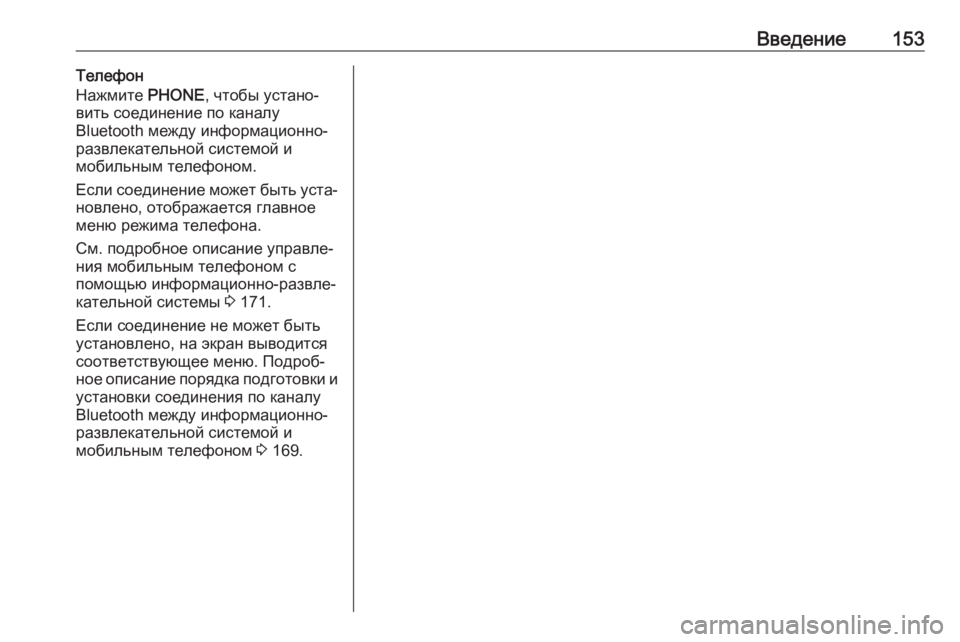
–Т–≤–µ–і–µ–љ–Є–µ153–Ґ–µ–ї–µ—Д–Њ–љ
–Э–∞–ґ–Љ–Є—В–µ PHONE, —З—В–Њ–±—Л —Г—Б—В–∞–љ–ЊвАР
–≤–Є—В—М —Б–Њ–µ–і–Є–љ–µ–љ–Є–µ –њ–Њ –Ї–∞–љ–∞–ї—Г
Bluetooth –Љ–µ–ґ–і—Г –Є–љ—Д–Њ—А–Љ–∞—Ж–Є–Њ–љ–љ–Њ-
—А–∞–Ј–≤–ї–µ–Ї–∞—В–µ–ї—М–љ–Њ–є —Б–Є—Б—В–µ–Љ–Њ–є –Є
–Љ–Њ–±–Є–ї—М–љ—Л–Љ —В–µ–ї–µ—Д–Њ–љ–Њ–Љ.
–Х—Б–ї–Є —Б–Њ–µ–і–Є–љ–µ–љ–Є–µ –Љ–Њ–ґ–µ—В –±—Л—В—М —Г—Б—В–∞вАР
–љ–Њ–≤–ї–µ–љ–Њ, –Њ—В–Њ–±—А–∞–ґ–∞–µ—В—Б—П –≥–ї–∞–≤–љ–Њ–µ
–Љ–µ–љ—О —А–µ–ґ–Є–Љ–∞ —В–µ–ї–µ—Д–Њ–љ–∞.
–°–Љ. –њ–Њ–і—А–Њ–±–љ–Њ–µ –Њ–њ–Є—Б–∞–љ–Є–µ —Г–њ—А–∞–≤–ї–µвАР
–љ–Є—П –Љ–Њ–±–Є–ї—М–љ—Л–Љ —В–µ–ї–µ—Д–Њ–љ–Њ–Љ —Б
–њ–Њ–Љ–Њ—Й—М—О –Є–љ—Д–Њ—А–Љ–∞—Ж–Є–Њ–љ–љ–Њ-—А–∞–Ј–≤–ї–µвАР
–Ї–∞—В–µ–ї—М–љ–Њ–є —Б–Є—Б—В–µ–Љ—Л 3 171.
–Х—Б–ї–Є —Б–Њ–µ–і–Є–љ–µ–љ–Є–µ –љ–µ –Љ–Њ–ґ–µ—В –±—Л—В—М
—Г—Б—В–∞–љ–Њ–≤–ї–µ–љ–Њ, –љ–∞ —Н–Ї—А–∞–љ –≤—Л–≤–Њ–і–Є—В—Б—П
—Б–Њ–Њ—В–≤–µ—В—Б—В–≤—Г—О—Й–µ–µ –Љ–µ–љ—О. –Я–Њ–і—А–Њ–±вАР
–љ–Њ–µ –Њ–њ–Є—Б–∞–љ–Є–µ –њ–Њ—А—П–і–Ї–∞ –њ–Њ–і–≥–Њ—В–Њ–≤–Ї–Є –Є
—Г—Б—В–∞–љ–Њ–≤–Ї–Є —Б–Њ–µ–і–Є–љ–µ–љ–Є—П –њ–Њ –Ї–∞–љ–∞–ї—Г
Bluetooth –Љ–µ–ґ–і—Г –Є–љ—Д–Њ—А–Љ–∞—Ж–Є–Њ–љ–љ–Њ-
—А–∞–Ј–≤–ї–µ–Ї–∞—В–µ–ї—М–љ–Њ–є —Б–Є—Б—В–µ–Љ–Њ–є –Є
–Љ–Њ–±–Є–ї—М–љ—Л–Љ —В–µ–ї–µ—Д–Њ–љ–Њ–Љ 3 169.
Page 167 of 179
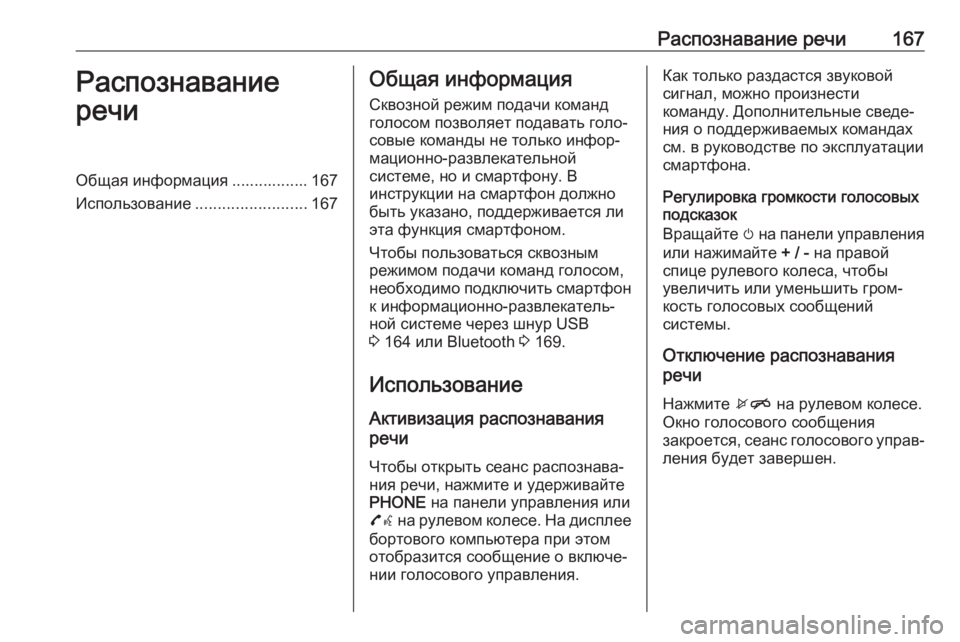
–†–∞—Б–њ–Њ–Ј–љ–∞–≤–∞–љ–Є–µ —А–µ—З–Є167–†–∞—Б–њ–Њ–Ј–љ–∞–≤–∞–љ–Є–µ
—А–µ—З–Є–Ю–±—Й–∞—П –Є–љ—Д–Њ—А–Љ–∞—Ж–Є—П ................. 167
–Ш—Б–њ–Њ–ї—М–Ј–Њ–≤–∞–љ–Є–µ .........................167–Ю–±—Й–∞—П –Є–љ—Д–Њ—А–Љ–∞—Ж–Є—П
–°–Ї–≤–Њ–Ј–љ–Њ–є —А–µ–ґ–Є–Љ –њ–Њ–і–∞—З–Є –Ї–Њ–Љ–∞–љ–і
–≥–Њ–ї–Њ—Б–Њ–Љ –њ–Њ–Ј–≤–Њ–ї—П–µ—В –њ–Њ–і–∞–≤–∞—В—М –≥–Њ–ї–ЊвАР
—Б–Њ–≤—Л–µ –Ї–Њ–Љ–∞–љ–і—Л –љ–µ —В–Њ–ї—М–Ї–Њ –Є–љ—Д–Њ—АвАР
–Љ–∞—Ж–Є–Њ–љ–љ–Њ-—А–∞–Ј–≤–ї–µ–Ї–∞—В–µ–ї—М–љ–Њ–є
—Б–Є—Б—В–µ–Љ–µ, –љ–Њ –Є —Б–Љ–∞—А—В—Д–Њ–љ—Г. –Т
–Є–љ—Б—В—А—Г–Ї—Ж–Є–Є –љ–∞ —Б–Љ–∞—А—В—Д–Њ–љ –і–Њ–ї–ґ–љ–Њ
–±—Л—В—М —Г–Ї–∞–Ј–∞–љ–Њ, –њ–Њ–і–і–µ—А–ґ–Є–≤–∞–µ—В—Б—П –ї–Є
—Н—В–∞ —Д—Г–љ–Ї—Ж–Є—П —Б–Љ–∞—А—В—Д–Њ–љ–Њ–Љ.
–І—В–Њ–±—Л –њ–Њ–ї—М–Ј–Њ–≤–∞—В—М—Б—П —Б–Ї–≤–Њ–Ј–љ—Л–Љ
—А–µ–ґ–Є–Љ–Њ–Љ –њ–Њ–і–∞—З–Є –Ї–Њ–Љ–∞–љ–і –≥–Њ–ї–Њ—Б–Њ–Љ,
–љ–µ–Њ–±—Е–Њ–і–Є–Љ–Њ –њ–Њ–і–Ї–ї—О—З–Є—В—М —Б–Љ–∞—А—В—Д–Њ–љ
–Ї –Є–љ—Д–Њ—А–Љ–∞—Ж–Є–Њ–љ–љ–Њ-—А–∞–Ј–≤–ї–µ–Ї–∞—В–µ–ї—МвАР
–љ–Њ–є —Б–Є—Б—В–µ–Љ–µ —З–µ—А–µ–Ј —И–љ—Г—А USB
3 164 –Є–ї–Є Bluetooth 3 169.
–Ш—Б–њ–Њ–ї—М–Ј–Њ–≤–∞–љ–Є–µ
–Р–Ї—В–Є–≤–Є–Ј–∞—Ж–Є—П —А–∞—Б–њ–Њ–Ј–љ–∞–≤–∞–љ–Є—П
—А–µ—З–Є
–І—В–Њ–±—Л –Њ—В–Ї—А—Л—В—М —Б–µ–∞–љ—Б —А–∞—Б–њ–Њ–Ј–љ–∞–≤–∞вАР
–љ–Є—П —А–µ—З–Є, –љ–∞–ґ–Љ–Є—В–µ –Є —Г–і–µ—А–ґ–Є–≤–∞–є—В–µ
PHONE –љ–∞ –њ–∞–љ–µ–ї–Є —Г–њ—А–∞–≤–ї–µ–љ–Є—П –Є–ї–Є
7w –љ–∞ —А—Г–ї–µ–≤–Њ–Љ –Ї–Њ–ї–µ—Б–µ. –Э–∞ –і–Є—Б–њ–ї–µ–µ
–±–Њ—А—В–Њ–≤–Њ–≥–Њ –Ї–Њ–Љ–њ—М—О—В–µ—А–∞ –њ—А–Є —Н—В–Њ–Љ
–Њ—В–Њ–±—А–∞–Ј–Є—В—Б—П —Б–Њ–Њ–±—Й–µ–љ–Є–µ –Њ –≤–Ї–ї—О—З–µвАР
–љ–Є–Є –≥–Њ–ї–Њ—Б–Њ–≤–Њ–≥–Њ —Г–њ—А–∞–≤–ї–µ–љ–Є—П.–Ъ–∞–Ї —В–Њ–ї—М–Ї–Њ —А–∞–Ј–і–∞—Б—В—Б—П –Ј–≤—Г–Ї–Њ–≤–Њ–є
—Б–Є–≥–љ–∞–ї, –Љ–Њ–ґ–љ–Њ –њ—А–Њ–Є–Ј–љ–µ—Б—В–Є
–Ї–Њ–Љ–∞–љ–і—Г. –Ф–Њ–њ–Њ–ї–љ–Є—В–µ–ї—М–љ—Л–µ —Б–≤–µ–і–µвАР
–љ–Є—П –Њ –њ–Њ–і–і–µ—А–ґ–Є–≤–∞–µ–Љ—Л—Е –Ї–Њ–Љ–∞–љ–і–∞—Е
—Б–Љ. –≤ —А—Г–Ї–Њ–≤–Њ–і—Б—В–≤–µ –њ–Њ —Н–Ї—Б–њ–ї—Г–∞—В–∞—Ж–Є–Є
—Б–Љ–∞—А—В—Д–Њ–љ–∞.
–†–µ–≥—Г–ї–Є—А–Њ–≤–Ї–∞ –≥—А–Њ–Љ–Ї–Њ—Б—В–Є –≥–Њ–ї–Њ—Б–Њ–≤—Л—Е
–њ–Њ–і—Б–Ї–∞–Ј–Њ–Ї
–Т—А–∞—Й–∞–є—В–µ m –љ–∞ –њ–∞–љ–µ–ї–Є —Г–њ—А–∞–≤–ї–µ–љ–Є—П
–Є–ї–Є –љ–∞–ґ–Є–Љ–∞–є—В–µ + / - –љ–∞ –њ—А–∞–≤–Њ–є
—Б–њ–Є—Ж–µ —А—Г–ї–µ–≤–Њ–≥–Њ –Ї–Њ–ї–µ—Б–∞, —З—В–Њ–±—Л
—Г–≤–µ–ї–Є—З–Є—В—М –Є–ї–Є —Г–Љ–µ–љ—М—И–Є—В—М –≥—А–Њ–ЉвАР –Ї–Њ—Б—В—М –≥–Њ–ї–Њ—Б–Њ–≤—Л—Е —Б–Њ–Њ–±—Й–µ–љ–Є–є
—Б–Є—Б—В–µ–Љ—Л.
–Ю—В–Ї–ї—О—З–µ–љ–Є–µ —А–∞—Б–њ–Њ–Ј–љ–∞–≤–∞–љ–Є—П
—А–µ—З–Є
–Э–∞–ґ–Љ–Є—В–µ xn –љ–∞ —А—Г–ї–µ–≤–Њ–Љ –Ї–Њ–ї–µ—Б–µ.
–Ю–Ї–љ–Њ –≥–Њ–ї–Њ—Б–Њ–≤–Њ–≥–Њ —Б–Њ–Њ–±—Й–µ–љ–Є—П
–Ј–∞–Ї—А–Њ–µ—В—Б—П, —Б–µ–∞–љ—Б –≥–Њ–ї–Њ—Б–Њ–≤–Њ–≥–Њ —Г–њ—А–∞–≤вАР
–ї–µ–љ–Є—П –±—Г–і–µ—В –Ј–∞–≤–µ—А—И–µ–љ.
Page 170 of 179
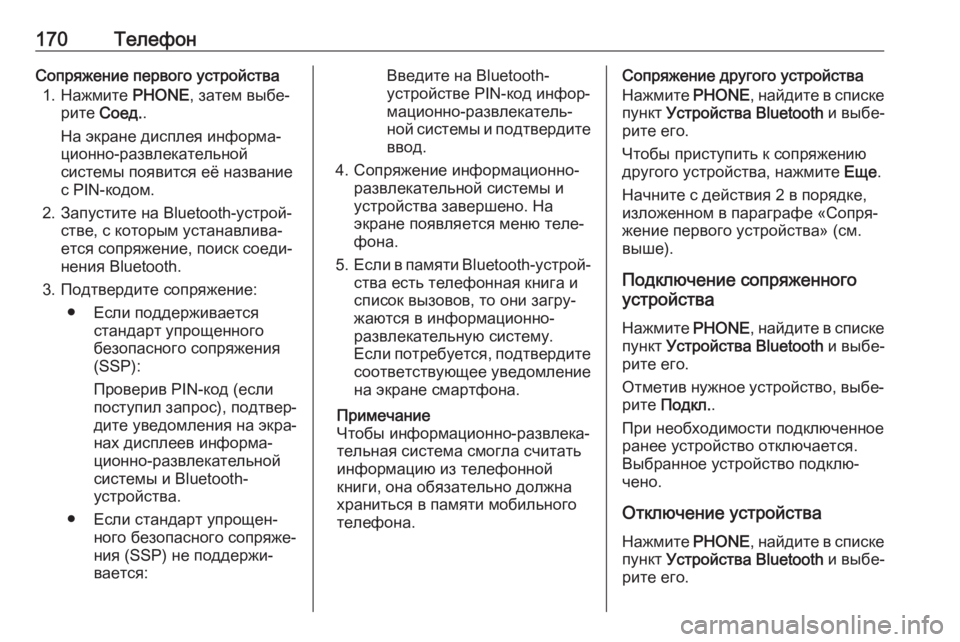
170–Ґ–µ–ї–µ—Д–Њ–љ–°–Њ–њ—А—П–ґ–µ–љ–Є–µ –њ–µ—А–≤–Њ–≥–Њ —Г—Б—В—А–Њ–є—Б—В–≤–∞1. –Э–∞–ґ–Љ–Є—В–µ PHONE, –Ј–∞—В–µ–Љ –≤—Л–±–µвАР
—А–Є—В–µ –°–Њ–µ–і. .
–Э–∞ —Н–Ї—А–∞–љ–µ –і–Є—Б–њ–ї–µ—П –Є–љ—Д–Њ—А–Љ–∞вАР
—Ж–Є–Њ–љ–љ–Њ-—А–∞–Ј–≤–ї–µ–Ї–∞—В–µ–ї—М–љ–Њ–є
—Б–Є—Б—В–µ–Љ—Л –њ–Њ—П–≤–Є—В—Б—П –µ—С –љ–∞–Ј–≤–∞–љ–Є–µ
—Б PIN-–Ї–Њ–і–Њ–Љ.
2. –Ч–∞–њ—Г—Б—В–Є—В–µ –љ–∞ Bluetooth-—Г—Б—В—А–Њ–євАР —Б—В–≤–µ, —Б –Ї–Њ—В–Њ—А—Л–Љ —Г—Б—В–∞–љ–∞–≤–ї–Є–≤–∞вАР
–µ—В—Б—П —Б–Њ–њ—А—П–ґ–µ–љ–Є–µ, –њ–Њ–Є—Б–Ї —Б–Њ–µ–і–ЄвАР
–љ–µ–љ–Є—П Bluetooth.
3. –Я–Њ–і—В–≤–µ—А–і–Є—В–µ —Б–Њ–њ—А—П–ґ–µ–љ–Є–µ:
вЧП –Х—Б–ї–Є –њ–Њ–і–і–µ—А–ґ–Є–≤–∞–µ—В—Б—П —Б—В–∞–љ–і–∞—А—В —Г–њ—А–Њ—Й–µ–љ–љ–Њ–≥–Њ
–±–µ–Ј–Њ–њ–∞—Б–љ–Њ–≥–Њ —Б–Њ–њ—А—П–ґ–µ–љ–Є—П (SSP):
–Я—А–Њ–≤–µ—А–Є–≤ PIN-–Ї–Њ–і (–µ—Б–ї–Є –њ–Њ—Б—В—Г–њ–Є–ї –Ј–∞–њ—А–Њ—Б), –њ–Њ–і—В–≤–µ—АвАР
–і–Є—В–µ —Г–≤–µ–і–Њ–Љ–ї–µ–љ–Є—П –љ–∞ —Н–Ї—А–∞вАР
–љ–∞—Е –і–Є—Б–њ–ї–µ–µ–≤ –Є–љ—Д–Њ—А–Љ–∞вАР
—Ж–Є–Њ–љ–љ–Њ-—А–∞–Ј–≤–ї–µ–Ї–∞—В–µ–ї—М–љ–Њ–є
—Б–Є—Б—В–µ–Љ—Л –Є Bluetooth- —Г—Б—В—А–Њ–є—Б—В–≤–∞.
вЧП –Х—Б–ї–Є —Б—В–∞–љ–і–∞—А—В —Г–њ—А–Њ—Й–µ–љвАР –љ–Њ–≥–Њ –±–µ–Ј–Њ–њ–∞—Б–љ–Њ–≥–Њ —Б–Њ–њ—А—П–ґ–µвАР
–љ–Є—П (SSP) –љ–µ –њ–Њ–і–і–µ—А–ґ–ЄвАР
–≤–∞–µ—В—Б—П:–Т–≤–µ–і–Є—В–µ –љ–∞ Bluetooth-
—Г—Б—В—А–Њ–є—Б—В–≤–µ PIN-–Ї–Њ–і –Є–љ—Д–Њ—АвАР
–Љ–∞—Ж–Є–Њ–љ–љ–Њ-—А–∞–Ј–≤–ї–µ–Ї–∞—В–µ–ї—МвАР
–љ–Њ–є —Б–Є—Б—В–µ–Љ—Л –Є –њ–Њ–і—В–≤–µ—А–і–Є—В–µ
–≤–≤–Њ–і.
4. –°–Њ–њ—А—П–ґ–µ–љ–Є–µ –Є–љ—Д–Њ—А–Љ–∞—Ж–Є–Њ–љ–љ–Њ- —А–∞–Ј–≤–ї–µ–Ї–∞—В–µ–ї—М–љ–Њ–є —Б–Є—Б—В–µ–Љ—Л –Є
—Г—Б—В—А–Њ–є—Б—В–≤–∞ –Ј–∞–≤–µ—А—И–µ–љ–Њ. –Э–∞
—Н–Ї—А–∞–љ–µ –њ–Њ—П–≤–ї—П–µ—В—Б—П –Љ–µ–љ—О —В–µ–ї–µвАР
—Д–Њ–љ–∞.
5. –Х—Б–ї–Є –≤ –њ–∞–Љ—П—В–Є Bluetooth- —Г—Б—В—А–Њ–євАР
—Б—В–≤–∞ –µ—Б—В—М —В–µ–ї–µ—Д–Њ–љ–љ–∞—П –Ї–љ–Є–≥–∞ –Є
—Б–њ–Є—Б–Њ–Ї –≤—Л–Ј–Њ–≤–Њ–≤, —В–Њ –Њ–љ–Є –Ј–∞–≥—А—ГвАР
–ґ–∞—О—В—Б—П –≤ –Є–љ—Д–Њ—А–Љ–∞—Ж–Є–Њ–љ–љ–Њ-
—А–∞–Ј–≤–ї–µ–Ї–∞—В–µ–ї—М–љ—Г—О —Б–Є—Б—В–µ–Љ—Г.
–Х—Б–ї–Є –њ–Њ—В—А–µ–±—Г–µ—В—Б—П, –њ–Њ–і—В–≤–µ—А–і–Є—В–µ
—Б–Њ–Њ—В–≤–µ—В—Б—В–≤—Г—О—Й–µ–µ —Г–≤–µ–і–Њ–Љ–ї–µ–љ–Є–µ –љ–∞ —Н–Ї—А–∞–љ–µ —Б–Љ–∞—А—В—Д–Њ–љ–∞.
–Я—А–Є–Љ–µ—З–∞–љ–Є–µ
–І—В–Њ–±—Л –Є–љ—Д–Њ—А–Љ–∞—Ж–Є–Њ–љ–љ–Њ-—А–∞–Ј–≤–ї–µ–Ї–∞вАР —В–µ–ї—М–љ–∞—П —Б–Є—Б—В–µ–Љ–∞ —Б–Љ–Њ–≥–ї–∞ —Б—З–Є—В–∞—В—М
–Є–љ—Д–Њ—А–Љ–∞—Ж–Є—О –Є–Ј —В–µ–ї–µ—Д–Њ–љ–љ–Њ–є
–Ї–љ–Є–≥–Є, –Њ–љ–∞ –Њ–±—П–Ј–∞—В–µ–ї—М–љ–Њ –і–Њ–ї–ґ–љ–∞
—Е—А–∞–љ–Є—В—М—Б—П –≤ –њ–∞–Љ—П—В–Є –Љ–Њ–±–Є–ї—М–љ–Њ–≥–Њ
—В–µ–ї–µ—Д–Њ–љ–∞.–°–Њ–њ—А—П–ґ–µ–љ–Є–µ –і—А—Г–≥–Њ–≥–Њ —Г—Б—В—А–Њ–є—Б—В–≤–∞
–Э–∞–ґ–Љ–Є—В–µ PHONE, –љ–∞–є–і–Є—В–µ –≤ —Б–њ–Є—Б–Ї–µ
–њ—Г–љ–Ї—В –£—Б—В—А–Њ–є—Б—В–≤–∞ Bluetooth –Є –≤—Л–±–µвАР
—А–Є—В–µ –µ–≥–Њ.
–І—В–Њ–±—Л –њ—А–Є—Б—В—Г–њ–Є—В—М –Ї —Б–Њ–њ—А—П–ґ–µ–љ–Є—О
–і—А—Г–≥–Њ–≥–Њ —Г—Б—В—А–Њ–є—Б—В–≤–∞, –љ–∞–ґ–Љ–Є—В–µ –Х—Й–µ.
–Э–∞—З–љ–Є—В–µ —Б –і–µ–є—Б—В–≤–Є—П 2 –≤ –њ–Њ—А—П–і–Ї–µ,
–Є–Ј–ї–Њ–ґ–µ–љ–љ–Њ–Љ –≤ –њ–∞—А–∞–≥—А–∞—Д–µ ¬Ђ–°–Њ–њ—А—ПвАР
–ґ–µ–љ–Є–µ –њ–µ—А–≤–Њ–≥–Њ —Г—Б—В—А–Њ–є—Б—В–≤–∞¬ї (—Б–Љ.
–≤—Л—И–µ).
–Я–Њ–і–Ї–ї—О—З–µ–љ–Є–µ —Б–Њ–њ—А—П–ґ–µ–љ–љ–Њ–≥–Њ
—Г—Б—В—А–Њ–є—Б—В–≤–∞
–Э–∞–ґ–Љ–Є—В–µ PHONE, –љ–∞–є–і–Є—В–µ –≤ —Б–њ–Є—Б–Ї–µ
–њ—Г–љ–Ї—В –£—Б—В—А–Њ–є—Б—В–≤–∞ Bluetooth –Є –≤—Л–±–µвАР
—А–Є—В–µ –µ–≥–Њ.
–Ю—В–Љ–µ—В–Є–≤ –љ—Г–ґ–љ–Њ–µ —Г—Б—В—А–Њ–є—Б—В–≤–Њ, –≤—Л–±–µвАР
—А–Є—В–µ –Я–Њ–і–Ї–ї. .
–Я—А–Є –љ–µ–Њ–±—Е–Њ–і–Є–Љ–Њ—Б—В–Є –њ–Њ–і–Ї–ї—О—З–µ–љ–љ–Њ–µ
—А–∞–љ–µ–µ —Г—Б—В—А–Њ–є—Б—В–≤–Њ –Њ—В–Ї–ї—О—З–∞–µ—В—Б—П.
–Т—Л–±—А–∞–љ–љ–Њ–µ —Г—Б—В—А–Њ–є—Б—В–≤–Њ –њ–Њ–і–Ї–ї—ОвАР —З–µ–љ–Њ.
–Ю—В–Ї–ї—О—З–µ–љ–Є–µ —Г—Б—В—А–Њ–є—Б—В–≤–∞
–Э–∞–ґ–Љ–Є—В–µ PHONE, –љ–∞–є–і–Є—В–µ –≤ —Б–њ–Є—Б–Ї–µ
–њ—Г–љ–Ї—В –£—Б—В—А–Њ–є—Б—В–≤–∞ Bluetooth –Є –≤—Л–±–µвАР
—А–Є—В–µ –µ–≥–Њ.
Page 171 of 179
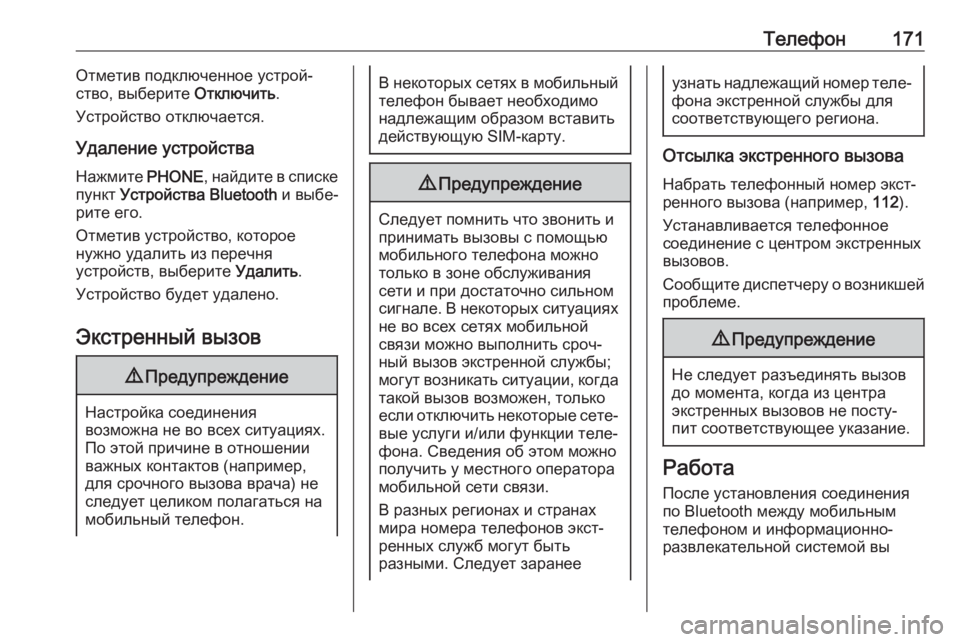
–Ґ–µ–ї–µ—Д–Њ–љ171–Ю—В–Љ–µ—В–Є–≤ –њ–Њ–і–Ї–ї—О—З–µ–љ–љ–Њ–µ —Г—Б—В—А–Њ–євАР
—Б—В–≤–Њ, –≤—Л–±–µ—А–Є—В–µ –Ю—В–Ї–ї—О—З–Є—В—М.
–£—Б—В—А–Њ–є—Б—В–≤–Њ –Њ—В–Ї–ї—О—З–∞–µ—В—Б—П.
–£–і–∞–ї–µ–љ–Є–µ —Г—Б—В—А–Њ–є—Б—В–≤–∞ –Э–∞–ґ–Љ–Є—В–µ PHONE, –љ–∞–є–і–Є—В–µ –≤ —Б–њ–Є—Б–Ї–µ
–њ—Г–љ–Ї—В –£—Б—В—А–Њ–є—Б—В–≤–∞ Bluetooth –Є –≤—Л–±–µвАР
—А–Є—В–µ –µ–≥–Њ.
–Ю—В–Љ–µ—В–Є–≤ —Г—Б—В—А–Њ–є—Б—В–≤–Њ, –Ї–Њ—В–Њ—А–Њ–µ
–љ—Г–ґ–љ–Њ —Г–і–∞–ї–Є—В—М –Є–Ј –њ–µ—А–µ—З–љ—П
—Г—Б—В—А–Њ–є—Б—В–≤, –≤—Л–±–µ—А–Є—В–µ –£–і–∞–ї–Є—В—М.
–£—Б—В—А–Њ–є—Б—В–≤–Њ –±—Г–і–µ—В —Г–і–∞–ї–µ–љ–Њ.
–≠–Ї—Б—В—А–µ–љ–љ—Л–є –≤—Л–Ј–Њ–≤9 –Я—А–µ–і—Г–њ—А–µ–ґ–і–µ–љ–Є–µ
–Э–∞—Б—В—А–Њ–є–Ї–∞ —Б–Њ–µ–і–Є–љ–µ–љ–Є—П
–≤–Њ–Ј–Љ–Њ–ґ–љ–∞ –љ–µ –≤–Њ –≤—Б–µ—Е —Б–Є—В—Г–∞—Ж–Є—П—Е.
–Я–Њ —Н—В–Њ–є –њ—А–Є—З–Є–љ–µ –≤ –Њ—В–љ–Њ—И–µ–љ–Є–Є
–≤–∞–ґ–љ—Л—Е –Ї–Њ–љ—В–∞–Ї—В–Њ–≤ (–љ–∞–њ—А–Є–Љ–µ—А,
–і–ї—П —Б—А–Њ—З–љ–Њ–≥–Њ –≤—Л–Ј–Њ–≤–∞ –≤—А–∞—З–∞) –љ–µ
—Б–ї–µ–і—Г–µ—В —Ж–µ–ї–Є–Ї–Њ–Љ –њ–Њ–ї–∞–≥–∞—В—М—Б—П –љ–∞
–Љ–Њ–±–Є–ї—М–љ—Л–є —В–µ–ї–µ—Д–Њ–љ.
–Т –љ–µ–Ї–Њ—В–Њ—А—Л—Е —Б–µ—В—П—Е –≤ –Љ–Њ–±–Є–ї—М–љ—Л–є —В–µ–ї–µ—Д–Њ–љ –±—Л–≤–∞–µ—В –љ–µ–Њ–±—Е–Њ–і–Є–Љ–Њ
–љ–∞–і–ї–µ–ґ–∞—Й–Є–Љ –Њ–±—А–∞–Ј–Њ–Љ –≤—Б—В–∞–≤–Є—В—М
–і–µ–є—Б—В–≤—Г—О—Й—Г—О SIM-–Ї–∞—А—В—Г.9 –Я—А–µ–і—Г–њ—А–µ–ґ–і–µ–љ–Є–µ
–°–ї–µ–і—Г–µ—В –њ–Њ–Љ–љ–Є—В—М —З—В–Њ –Ј–≤–Њ–љ–Є—В—М –Є
–њ—А–Є–љ–Є–Љ–∞—В—М –≤—Л–Ј–Њ–≤—Л —Б –њ–Њ–Љ–Њ—Й—М—О
–Љ–Њ–±–Є–ї—М–љ–Њ–≥–Њ —В–µ–ї–µ—Д–Њ–љ–∞ –Љ–Њ–ґ–љ–Њ
—В–Њ–ї—М–Ї–Њ –≤ –Ј–Њ–љ–µ –Њ–±—Б–ї—Г–ґ–Є–≤–∞–љ–Є—П
—Б–µ—В–Є –Є –њ—А–Є –і–Њ—Б—В–∞—В–Њ—З–љ–Њ —Б–Є–ї—М–љ–Њ–Љ
—Б–Є–≥–љ–∞–ї–µ. –Т –љ–µ–Ї–Њ—В–Њ—А—Л—Е —Б–Є—В—Г–∞—Ж–Є—П—Е –љ–µ –≤–Њ –≤—Б–µ—Е —Б–µ—В—П—Е –Љ–Њ–±–Є–ї—М–љ–Њ–є
—Б–≤—П–Ј–Є –Љ–Њ–ґ–љ–Њ –≤—Л–њ–Њ–ї–љ–Є—В—М —Б—А–Њ—ЗвАР
–љ—Л–є –≤—Л–Ј–Њ–≤ —Н–Ї—Б—В—А–µ–љ–љ–Њ–є —Б–ї—Г–ґ–±—Л;
–Љ–Њ–≥—Г—В –≤–Њ–Ј–љ–Є–Ї–∞—В—М —Б–Є—В—Г–∞—Ж–Є–Є, –Ї–Њ–≥–і–∞ —В–∞–Ї–Њ–є –≤—Л–Ј–Њ–≤ –≤–Њ–Ј–Љ–Њ–ґ–µ–љ, —В–Њ–ї—М–Ї–Њ
–µ—Б–ї–Є –Њ—В–Ї–ї—О—З–Є—В—М –љ–µ–Ї–Њ—В–Њ—А—Л–µ —Б–µ—В–µвАР
–≤—Л–µ —Г—Б–ї—Г–≥–Є –Є/–Є–ї–Є —Д—Г–љ–Ї—Ж–Є–Є —В–µ–ї–µвАР
—Д–Њ–љ–∞. –°–≤–µ–і–µ–љ–Є—П –Њ–± —Н—В–Њ–Љ –Љ–Њ–ґ–љ–Њ
–њ–Њ–ї—Г—З–Є—В—М —Г –Љ–µ—Б—В–љ–Њ–≥–Њ –Њ–њ–µ—А–∞—В–Њ—А–∞
–Љ–Њ–±–Є–ї—М–љ–Њ–є —Б–µ—В–Є —Б–≤—П–Ј–Є.
–Т —А–∞–Ј–љ—Л—Е —А–µ–≥–Є–Њ–љ–∞—Е –Є —Б—В—А–∞–љ–∞—Е
–Љ–Є—А–∞ –љ–Њ–Љ–µ—А–∞ —В–µ–ї–µ—Д–Њ–љ–Њ–≤ —Н–Ї—Б—ВвАР
—А–µ–љ–љ—Л—Е —Б–ї—Г–ґ–± –Љ–Њ–≥—Г—В –±—Л—В—М
—А–∞–Ј–љ—Л–Љ–Є. –°–ї–µ–і—Г–µ—В –Ј–∞—А–∞–љ–µ–µ
—Г–Ј–љ–∞—В—М –љ–∞–і–ї–µ–ґ–∞—Й–Є–є –љ–Њ–Љ–µ—А —В–µ–ї–µвАР
—Д–Њ–љ–∞ —Н–Ї—Б—В—А–µ–љ–љ–Њ–є —Б–ї—Г–ґ–±—Л –і–ї—П
—Б–Њ–Њ—В–≤–µ—В—Б—В–≤—Г—О—Й–µ–≥–Њ —А–µ–≥–Є–Њ–љ–∞.
–Ю—В—Б—Л–ї–Ї–∞ —Н–Ї—Б—В—А–µ–љ–љ–Њ–≥–Њ –≤—Л–Ј–Њ–≤–∞
–Э–∞–±—А–∞—В—М —В–µ–ї–µ—Д–Њ–љ–љ—Л–є –љ–Њ–Љ–µ—А —Н–Ї—Б—ВвАР
—А–µ–љ–љ–Њ–≥–Њ –≤—Л–Ј–Њ–≤–∞ (–љ–∞–њ—А–Є–Љ–µ—А, 112).
–£—Б—В–∞–љ–∞–≤–ї–Є–≤–∞–µ—В—Б—П —В–µ–ї–µ—Д–Њ–љ–љ–Њ–µ
—Б–Њ–µ–і–Є–љ–µ–љ–Є–µ —Б —Ж–µ–љ—В—А–Њ–Љ —Н–Ї—Б—В—А–µ–љ–љ—Л—Е
–≤—Л–Ј–Њ–≤–Њ–≤.
–°–Њ–Њ–±—Й–Є—В–µ –і–Є—Б–њ–µ—В—З–µ—А—Г –Њ –≤–Њ–Ј–љ–Є–Ї—И–µ–є –њ—А–Њ–±–ї–µ–Љ–µ.
9 –Я—А–µ–і—Г–њ—А–µ–ґ–і–µ–љ–Є–µ
–Э–µ —Б–ї–µ–і—Г–µ—В —А–∞–Ј—К–µ–і–Є–љ—П—В—М –≤—Л–Ј–Њ–≤
–і–Њ –Љ–Њ–Љ–µ–љ—В–∞, –Ї–Њ–≥–і–∞ –Є–Ј —Ж–µ–љ—В—А–∞
—Н–Ї—Б—В—А–µ–љ–љ—Л—Е –≤—Л–Ј–Њ–≤–Њ–≤ –љ–µ –њ–Њ—Б—В—ГвАР
–њ–Є—В —Б–Њ–Њ—В–≤–µ—В—Б—В–≤—Г—О—Й–µ–µ —Г–Ї–∞–Ј–∞–љ–Є–µ.
–†–∞–±–Њ—В–∞
–Я–Њ—Б–ї–µ —Г—Б—В–∞–љ–Њ–≤–ї–µ–љ–Є—П —Б–Њ–µ–і–Є–љ–µ–љ–Є—П –њ–Њ Bluetooth –Љ–µ–ґ–і—Г –Љ–Њ–±–Є–ї—М–љ—Л–Љ —В–µ–ї–µ—Д–Њ–љ–Њ–Љ –Є –Є–љ—Д–Њ—А–Љ–∞—Ж–Є–Њ–љ–љ–Њ-
—А–∞–Ј–≤–ї–µ–Ї–∞—В–µ–ї—М–љ–Њ–є —Б–Є—Б—В–µ–Љ–Њ–є –≤—Л
Page 172 of 179
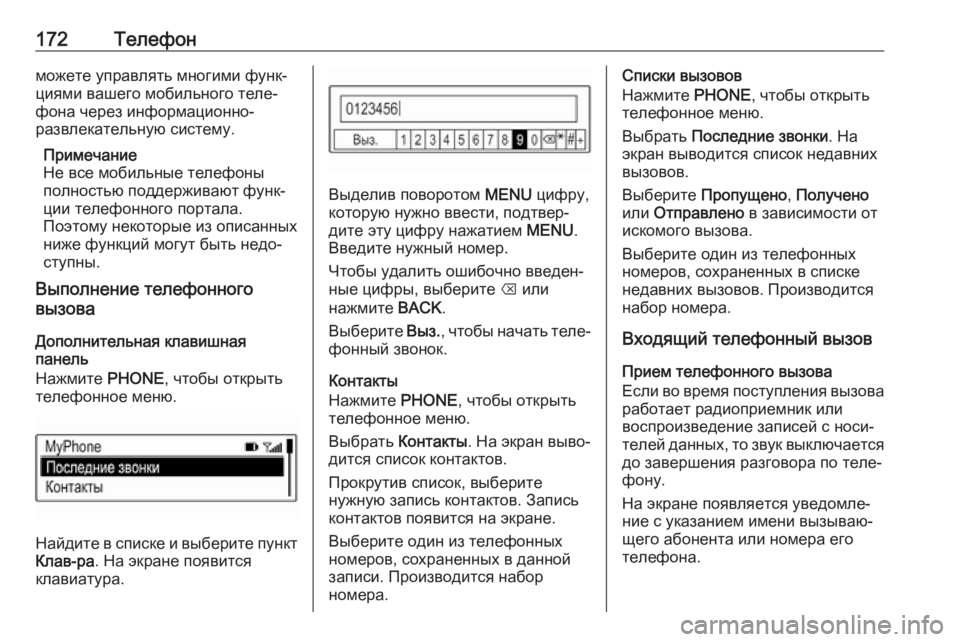
172–Ґ–µ–ї–µ—Д–Њ–љ–Љ–Њ–ґ–µ—В–µ —Г–њ—А–∞–≤–ї—П—В—М –Љ–љ–Њ–≥–Є–Љ–Є —Д—Г–љ–ЇвАР
—Ж–Є—П–Љ–Є –≤–∞—И–µ–≥–Њ –Љ–Њ–±–Є–ї—М–љ–Њ–≥–Њ —В–µ–ї–µвАР
—Д–Њ–љ–∞ —З–µ—А–µ–Ј –Є–љ—Д–Њ—А–Љ–∞—Ж–Є–Њ–љ–љ–Њ-
—А–∞–Ј–≤–ї–µ–Ї–∞—В–µ–ї—М–љ—Г—О —Б–Є—Б—В–µ–Љ—Г.
–Я—А–Є–Љ–µ—З–∞–љ–Є–µ
–Э–µ –≤—Б–µ –Љ–Њ–±–Є–ї—М–љ—Л–µ —В–µ–ї–µ—Д–Њ–љ—Л
–њ–Њ–ї–љ–Њ—Б—В—М—О –њ–Њ–і–і–µ—А–ґ–Є–≤–∞—О—В —Д—Г–љ–ЇвАР
—Ж–Є–Є —В–µ–ї–µ—Д–Њ–љ–љ–Њ–≥–Њ –њ–Њ—А—В–∞–ї–∞.
–Я–Њ—Н—В–Њ–Љ—Г –љ–µ–Ї–Њ—В–Њ—А—Л–µ –Є–Ј –Њ–њ–Є—Б–∞–љ–љ—Л—Е
–љ–Є–ґ–µ —Д—Г–љ–Ї—Ж–Є–є –Љ–Њ–≥—Г—В –±—Л—В—М –љ–µ–і–ЊвАР
—Б—В—Г–њ–љ—Л.
–Т—Л–њ–Њ–ї–љ–µ–љ–Є–µ —В–µ–ї–µ—Д–Њ–љ–љ–Њ–≥–Њ
–≤—Л–Ј–Њ–≤–∞
–Ф–Њ–њ–Њ–ї–љ–Є—В–µ–ї—М–љ–∞—П –Ї–ї–∞–≤–Є—И–љ–∞—П
–њ–∞–љ–µ–ї—М
–Э–∞–ґ–Љ–Є—В–µ PHONE, —З—В–Њ–±—Л –Њ—В–Ї—А—Л—В—М
—В–µ–ї–µ—Д–Њ–љ–љ–Њ–µ –Љ–µ–љ—О.
–Э–∞–є–і–Є—В–µ –≤ —Б–њ–Є—Б–Ї–µ –Є –≤—Л–±–µ—А–Є—В–µ –њ—Г–љ–Ї—В
–Ъ–ї–∞–≤-—А–∞ . –Э–∞ —Н–Ї—А–∞–љ–µ –њ–Њ—П–≤–Є—В—Б—П
–Ї–ї–∞–≤–Є–∞—В—Г—А–∞.
–Т—Л–і–µ–ї–Є–≤ –њ–Њ–≤–Њ—А–Њ—В–Њ–Љ MENU —Ж–Є—Д—А—Г,
–Ї–Њ—В–Њ—А—Г—О –љ—Г–ґ–љ–Њ –≤–≤–µ—Б—В–Є, –њ–Њ–і—В–≤–µ—АвАР
–і–Є—В–µ —Н—В—Г —Ж–Є—Д—А—Г –љ–∞–ґ–∞—В–Є–µ–Љ MENU.
–Т–≤–µ–і–Є—В–µ –љ—Г–ґ–љ—Л–є –љ–Њ–Љ–µ—А.
–І—В–Њ–±—Л —Г–і–∞–ї–Є—В—М –Њ—И–Є–±–Њ—З–љ–Њ –≤–≤–µ–і–µ–љвАР
–љ—Л–µ —Ж–Є—Д—А—Л, –≤—Л–±–µ—А–Є—В–µ k –Є–ї–Є
–љ–∞–ґ–Љ–Є—В–µ BACK.
–Т—Л–±–µ—А–Є—В–µ –Т—Л–Ј., —З—В–Њ–±—Л –љ–∞—З–∞—В—М —В–µ–ї–µвАР
—Д–Њ–љ–љ—Л–є –Ј–≤–Њ–љ–Њ–Ї.
–Ъ–Њ–љ—В–∞–Ї—В—Л
–Э–∞–ґ–Љ–Є—В–µ PHONE, —З—В–Њ–±—Л –Њ—В–Ї—А—Л—В—М
—В–µ–ї–µ—Д–Њ–љ–љ–Њ–µ –Љ–µ–љ—О.
–Т—Л–±—А–∞—В—М –Ъ–Њ–љ—В–∞–Ї—В—Л. –Э–∞ —Н–Ї—А–∞–љ –≤—Л–≤–ЊвАР
–і–Є—В—Б—П —Б–њ–Є—Б–Њ–Ї –Ї–Њ–љ—В–∞–Ї—В–Њ–≤.
–Я—А–Њ–Ї—А—Г—В–Є–≤ —Б–њ–Є—Б–Њ–Ї, –≤—Л–±–µ—А–Є—В–µ
–љ—Г–ґ–љ—Г—О –Ј–∞–њ–Є—Б—М –Ї–Њ–љ—В–∞–Ї—В–Њ–≤. –Ч–∞–њ–Є—Б—М
–Ї–Њ–љ—В–∞–Ї—В–Њ–≤ –њ–Њ—П–≤–Є—В—Б—П –љ–∞ —Н–Ї—А–∞–љ–µ.
–Т—Л–±–µ—А–Є—В–µ –Њ–і–Є–љ –Є–Ј —В–µ–ї–µ—Д–Њ–љ–љ—Л—Е
–љ–Њ–Љ–µ—А–Њ–≤, —Б–Њ—Е—А–∞–љ–µ–љ–љ—Л—Е –≤ –і–∞–љ–љ–Њ–є
–Ј–∞–њ–Є—Б–Є. –Я—А–Њ–Є–Ј–≤–Њ–і–Є—В—Б—П –љ–∞–±–Њ—А
–љ–Њ–Љ–µ—А–∞.
–°–њ–Є—Б–Ї–Є –≤—Л–Ј–Њ–≤–Њ–≤
–Э–∞–ґ–Љ–Є—В–µ PHONE, —З—В–Њ–±—Л –Њ—В–Ї—А—Л—В—М
—В–µ–ї–µ—Д–Њ–љ–љ–Њ–µ –Љ–µ–љ—О.
–Т—Л–±—А–∞—В—М –Я–Њ—Б–ї–µ–і–љ–Є–µ –Ј–≤–Њ–љ–Ї–Є . –Э–∞
—Н–Ї—А–∞–љ –≤—Л–≤–Њ–і–Є—В—Б—П —Б–њ–Є—Б–Њ–Ї –љ–µ–і–∞–≤–љ–Є—Е
–≤—Л–Ј–Њ–≤–Њ–≤.
–Т—Л–±–µ—А–Є—В–µ –Я—А–Њ–њ—Г—Й–µ–љ–Њ , –Я–Њ–ї—Г—З–µ–љ–Њ
–Є–ї–Є –Ю—В–њ—А–∞–≤–ї–µ–љ–Њ –≤ –Ј–∞–≤–Є—Б–Є–Љ–Њ—Б—В–Є –Њ—В
–Є—Б–Ї–Њ–Љ–Њ–≥–Њ –≤—Л–Ј–Њ–≤–∞.
–Т—Л–±–µ—А–Є—В–µ –Њ–і–Є–љ –Є–Ј —В–µ–ї–µ—Д–Њ–љ–љ—Л—Е
–љ–Њ–Љ–µ—А–Њ–≤, —Б–Њ—Е—А–∞–љ–µ–љ–љ—Л—Е –≤ —Б–њ–Є—Б–Ї–µ
–љ–µ–і–∞–≤–љ–Є—Е –≤—Л–Ј–Њ–≤–Њ–≤. –Я—А–Њ–Є–Ј–≤–Њ–і–Є—В—Б—П
–љ–∞–±–Њ—А –љ–Њ–Љ–µ—А–∞.
–Т—Е–Њ–і—П—Й–Є–є —В–µ–ї–µ—Д–Њ–љ–љ—Л–є –≤—Л–Ј–Њ–≤
–Я—А–Є–µ–Љ —В–µ–ї–µ—Д–Њ–љ–љ–Њ–≥–Њ –≤—Л–Ј–Њ–≤–∞
–Х—Б–ї–Є –≤–Њ –≤—А–µ–Љ—П –њ–Њ—Б—В—Г–њ–ї–µ–љ–Є—П –≤—Л–Ј–Њ–≤–∞ —А–∞–±–Њ—В–∞–µ—В —А–∞–і–Є–Њ–њ—А–Є–µ–Љ–љ–Є–Ї –Є–ї–Є
–≤–Њ—Б–њ—А–Њ–Є–Ј–≤–µ–і–µ–љ–Є–µ –Ј–∞–њ–Є—Б–µ–є —Б –љ–Њ—Б–ЄвАР
—В–µ–ї–µ–є –і–∞–љ–љ—Л—Е, —В–Њ –Ј–≤—Г–Ї –≤—Л–Ї–ї—О—З–∞–µ—В—Б—П –і–Њ –Ј–∞–≤–µ—А—И–µ–љ–Є—П —А–∞–Ј–≥–Њ–≤–Њ—А–∞ –њ–Њ —В–µ–ї–µвАР
—Д–Њ–љ—Г.
–Э–∞ —Н–Ї—А–∞–љ–µ –њ–Њ—П–≤–ї—П–µ—В—Б—П —Г–≤–µ–і–Њ–Љ–ї–µвАР
–љ–Є–µ —Б —Г–Ї–∞–Ј–∞–љ–Є–µ–Љ –Є–Љ–µ–љ–Є –≤—Л–Ј—Л–≤–∞—ОвАР
—Й–µ–≥–Њ –∞–±–Њ–љ–µ–љ—В–∞ –Є–ї–Є –љ–Њ–Љ–µ—А–∞ –µ–≥–Њ
—В–µ–ї–µ—Д–Њ–љ–∞.
Page 173 of 179
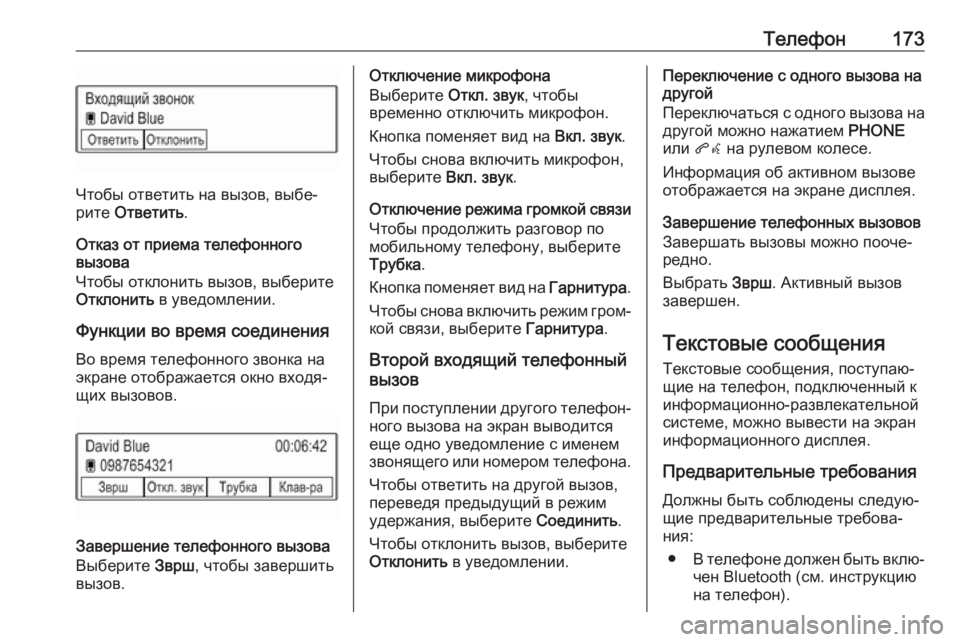
–Ґ–µ–ї–µ—Д–Њ–љ173
–І—В–Њ–±—Л –Њ—В–≤–µ—В–Є—В—М –љ–∞ –≤—Л–Ј–Њ–≤, –≤—Л–±–µвАР
—А–Є—В–µ –Ю—В–≤–µ—В–Є—В—М .
–Ю—В–Ї–∞–Ј –Њ—В –њ—А–Є–µ–Љ–∞ —В–µ–ї–µ—Д–Њ–љ–љ–Њ–≥–Њ
–≤—Л–Ј–Њ–≤–∞
–І—В–Њ–±—Л –Њ—В–Ї–ї–Њ–љ–Є—В—М –≤—Л–Ј–Њ–≤, –≤—Л–±–µ—А–Є—В–µ
–Ю—В–Ї–ї–Њ–љ–Є—В—М –≤ —Г–≤–µ–і–Њ–Љ–ї–µ–љ–Є–Є.
–§—Г–љ–Ї—Ж–Є–Є –≤–Њ –≤—А–µ–Љ—П —Б–Њ–µ–і–Є–љ–µ–љ–Є—П –Т–Њ –≤—А–µ–Љ—П —В–µ–ї–µ—Д–Њ–љ–љ–Њ–≥–Њ –Ј–≤–Њ–љ–Ї–∞ –љ–∞
—Н–Ї—А–∞–љ–µ –Њ—В–Њ–±—А–∞–ґ–∞–µ—В—Б—П –Њ–Ї–љ–Њ –≤—Е–Њ–і—ПвАР
—Й–Є—Е –≤—Л–Ј–Њ–≤–Њ–≤.
–Ч–∞–≤–µ—А—И–µ–љ–Є–µ —В–µ–ї–µ—Д–Њ–љ–љ–Њ–≥–Њ –≤—Л–Ј–Њ–≤–∞
–Т—Л–±–µ—А–Є—В–µ –Ч–≤—А—И, —З—В–Њ–±—Л –Ј–∞–≤–µ—А—И–Є—В—М
–≤—Л–Ј–Њ–≤.
–Ю—В–Ї–ї—О—З–µ–љ–Є–µ –Љ–Є–Ї—А–Њ—Д–Њ–љ–∞
–Т—Л–±–µ—А–Є—В–µ –Ю—В–Ї–ї. –Ј–≤—Г–Ї, —З—В–Њ–±—Л
–≤—А–µ–Љ–µ–љ–љ–Њ –Њ—В–Ї–ї—О—З–Є—В—М –Љ–Є–Ї—А–Њ—Д–Њ–љ.
–Ъ–љ–Њ–њ–Ї–∞ –њ–Њ–Љ–µ–љ—П–µ—В –≤–Є–і –љ–∞ –Т–Ї–ї. –Ј–≤—Г–Ї.
–І—В–Њ–±—Л —Б–љ–Њ–≤–∞ –≤–Ї–ї—О—З–Є—В—М –Љ–Є–Ї—А–Њ—Д–Њ–љ,
–≤—Л–±–µ—А–Є—В–µ –Т–Ї–ї. –Ј–≤—Г–Ї.
–Ю—В–Ї–ї—О—З–µ–љ–Є–µ —А–µ–ґ–Є–Љ–∞ –≥—А–Њ–Љ–Ї–Њ–є —Б–≤—П–Ј–Є –І—В–Њ–±—Л –њ—А–Њ–і–Њ–ї–ґ–Є—В—М —А–∞–Ј–≥–Њ–≤–Њ—А –њ–Њ
–Љ–Њ–±–Є–ї—М–љ–Њ–Љ—Г —В–µ–ї–µ—Д–Њ–љ—Г, –≤—Л–±–µ—А–Є—В–µ
–Ґ—А—Г–±–Ї–∞ .
–Ъ–љ–Њ–њ–Ї–∞ –њ–Њ–Љ–µ–љ—П–µ—В –≤–Є–і –љ–∞ –У–∞—А–љ–Є—В—Г—А–∞.
–І—В–Њ–±—Л —Б–љ–Њ–≤–∞ –≤–Ї–ї—О—З–Є—В—М —А–µ–ґ–Є–Љ –≥—А–Њ–ЉвАР
–Ї–Њ–є —Б–≤—П–Ј–Є, –≤—Л–±–µ—А–Є—В–µ –У–∞—А–љ–Є—В—Г—А–∞.
–Т—В–Њ—А–Њ–є –≤—Е–Њ–і—П—Й–Є–є —В–µ–ї–µ—Д–Њ–љ–љ—Л–є
–≤—Л–Ј–Њ–≤
–Я—А–Є –њ–Њ—Б—В—Г–њ–ї–µ–љ–Є–Є –і—А—Г–≥–Њ–≥–Њ —В–µ–ї–µ—Д–Њ–љвАР
–љ–Њ–≥–Њ –≤—Л–Ј–Њ–≤–∞ –љ–∞ —Н–Ї—А–∞–љ –≤—Л–≤–Њ–і–Є—В—Б—П
–µ—Й–µ –Њ–і–љ–Њ —Г–≤–µ–і–Њ–Љ–ї–µ–љ–Є–µ —Б –Є–Љ–µ–љ–µ–Љ
–Ј–≤–Њ–љ—П—Й–µ–≥–Њ –Є–ї–Є –љ–Њ–Љ–µ—А–Њ–Љ —В–µ–ї–µ—Д–Њ–љ–∞.
–І—В–Њ–±—Л –Њ—В–≤–µ—В–Є—В—М –љ–∞ –і—А—Г–≥–Њ–є –≤—Л–Ј–Њ–≤,
–њ–µ—А–µ–≤–µ–і—П –њ—А–µ–і—Л–і—Г—Й–Є–є –≤ —А–µ–ґ–Є–Љ
—Г–і–µ—А–ґ–∞–љ–Є—П, –≤—Л–±–µ—А–Є—В–µ –°–Њ–µ–і–Є–љ–Є—В—М.
–І—В–Њ–±—Л –Њ—В–Ї–ї–Њ–љ–Є—В—М –≤—Л–Ј–Њ–≤, –≤—Л–±–µ—А–Є—В–µ
–Ю—В–Ї–ї–Њ–љ–Є—В—М –≤ —Г–≤–µ–і–Њ–Љ–ї–µ–љ–Є–Є.–Я–µ—А–µ–Ї–ї—О—З–µ–љ–Є–µ —Б –Њ–і–љ–Њ–≥–Њ –≤—Л–Ј–Њ–≤–∞ –љ–∞
–і—А—Г–≥–Њ–є
–Я–µ—А–µ–Ї–ї—О—З–∞—В—М—Б—П —Б –Њ–і–љ–Њ–≥–Њ –≤—Л–Ј–Њ–≤–∞ –љ–∞ –і—А—Г–≥–Њ–є –Љ–Њ–ґ–љ–Њ –љ–∞–ґ–∞—В–Є–µ–Љ PHONE
–Є–ї–Є qw –љ–∞ —А—Г–ї–µ–≤–Њ–Љ –Ї–Њ–ї–µ—Б–µ.
–Ш–љ—Д–Њ—А–Љ–∞—Ж–Є—П –Њ–± –∞–Ї—В–Є–≤–љ–Њ–Љ –≤—Л–Ј–Њ–≤–µ
–Њ—В–Њ–±—А–∞–ґ–∞–µ—В—Б—П –љ–∞ —Н–Ї—А–∞–љ–µ –і–Є—Б–њ–ї–µ—П.
–Ч–∞–≤–µ—А—И–µ–љ–Є–µ —В–µ–ї–µ—Д–Њ–љ–љ—Л—Е –≤—Л–Ј–Њ–≤–Њ–≤ –Ч–∞–≤–µ—А—И–∞—В—М –≤—Л–Ј–Њ–≤—Л –Љ–Њ–ґ–љ–Њ –њ–Њ–Њ—З–µвАР
—А–µ–і–љ–Њ.
–Т—Л–±—А–∞—В—М –Ч–≤—А—И. –Р–Ї—В–Є–≤–љ—Л–є –≤—Л–Ј–Њ–≤
–Ј–∞–≤–µ—А—И–µ–љ.
–Ґ–µ–Ї—Б—В–Њ–≤—Л–µ —Б–Њ–Њ–±—Й–µ–љ–Є—П –Ґ–µ–Ї—Б—В–Њ–≤—Л–µ —Б–Њ–Њ–±—Й–µ–љ–Є—П, –њ–Њ—Б—В—Г–њ–∞—ОвАР
—Й–Є–µ –љ–∞ —В–µ–ї–µ—Д–Њ–љ, –њ–Њ–і–Ї–ї—О—З–µ–љ–љ—Л–є –Ї
–Є–љ—Д–Њ—А–Љ–∞—Ж–Є–Њ–љ–љ–Њ-—А–∞–Ј–≤–ї–µ–Ї–∞—В–µ–ї—М–љ–Њ–є
—Б–Є—Б—В–µ–Љ–µ, –Љ–Њ–ґ–љ–Њ –≤—Л–≤–µ—Б—В–Є –љ–∞ —Н–Ї—А–∞–љ
–Є–љ—Д–Њ—А–Љ–∞—Ж–Є–Њ–љ–љ–Њ–≥–Њ –і–Є—Б–њ–ї–µ—П.
–Я—А–µ–і–≤–∞—А–Є—В–µ–ї—М–љ—Л–µ —В—А–µ–±–Њ–≤–∞–љ–Є—П
–Ф–Њ–ї–ґ–љ—Л –±—Л—В—М —Б–Њ–±–ї—О–і–µ–љ—Л —Б–ї–µ–і—Г—ОвАР
—Й–Є–µ –њ—А–µ–і–≤–∞—А–Є—В–µ–ї—М–љ—Л–µ —В—А–µ–±–Њ–≤–∞вАР
–љ–Є—П:
вЧП –Т —В–µ–ї–µ—Д–Њ–љ–µ –і–Њ–ї–ґ–µ–љ –±—Л—В—М –≤–Ї–ї—ОвАР
—З–µ–љ Bluetooth (—Б–Љ. –Є–љ—Б—В—А—Г–Ї—Ж–Є—О
–љ–∞ —В–µ–ї–µ—Д–Њ–љ).